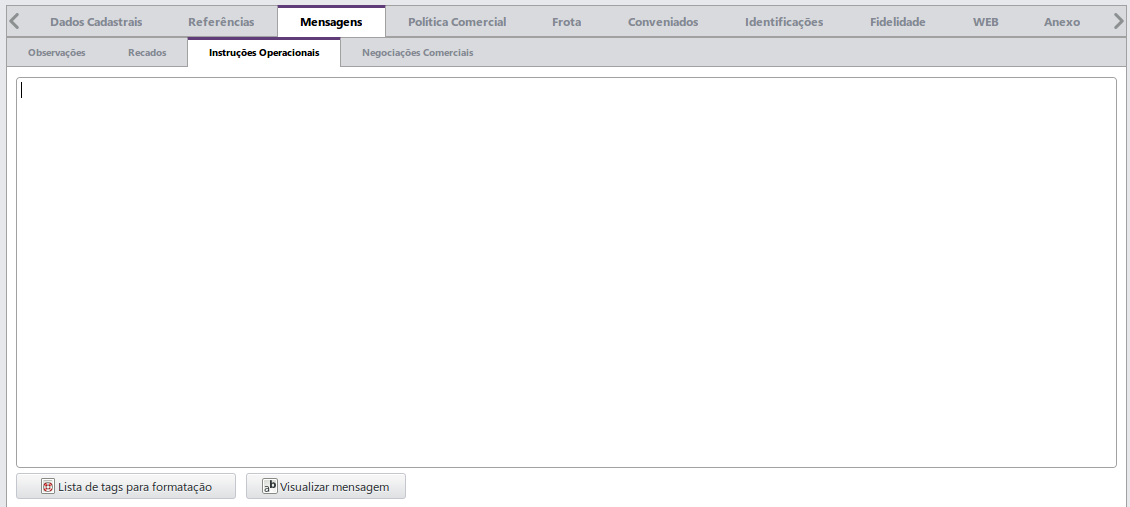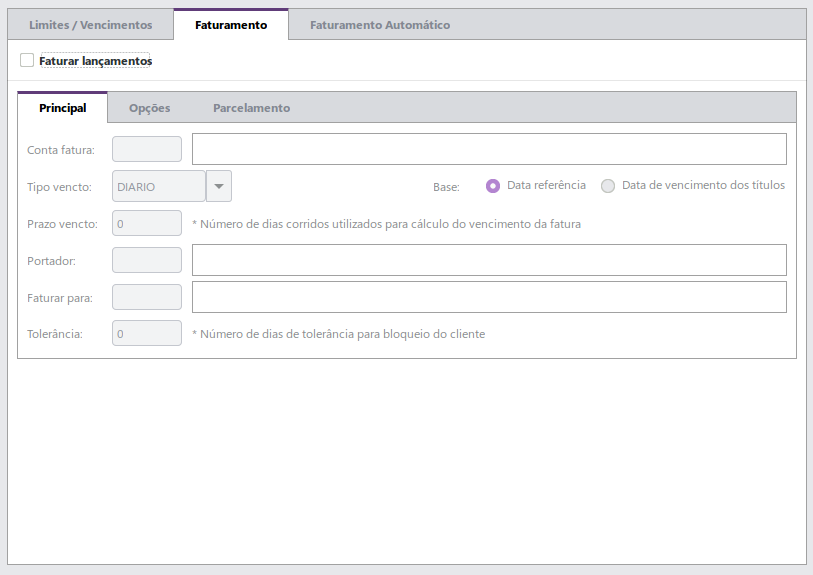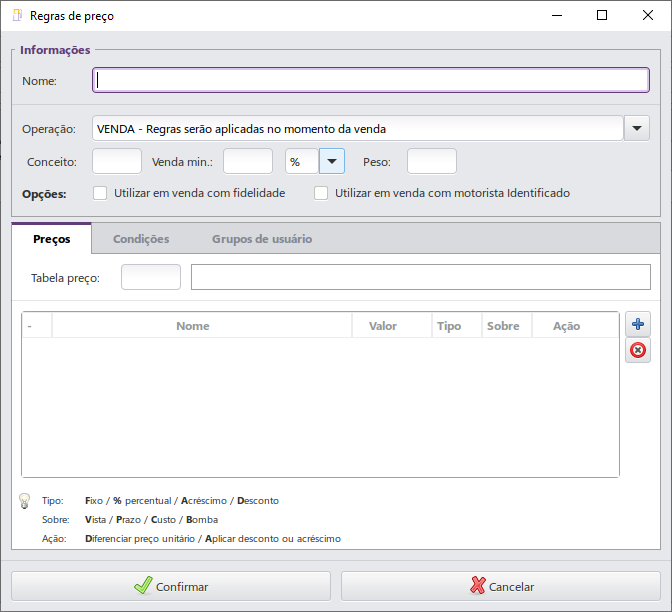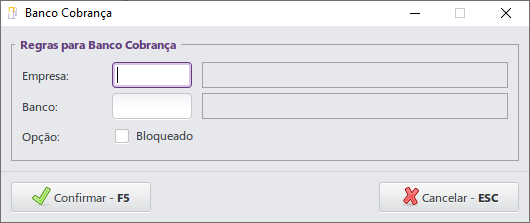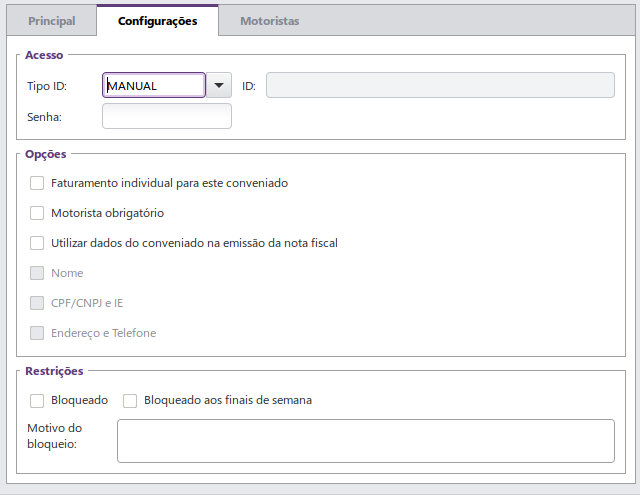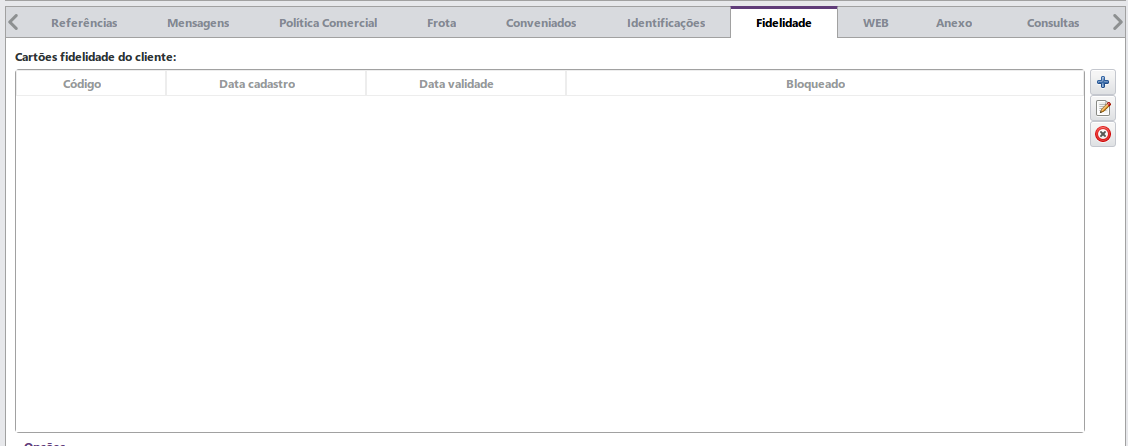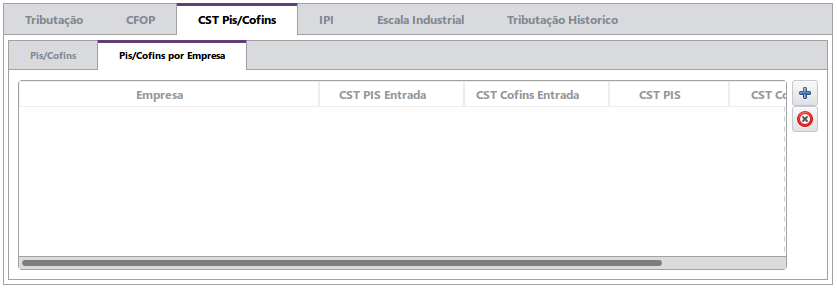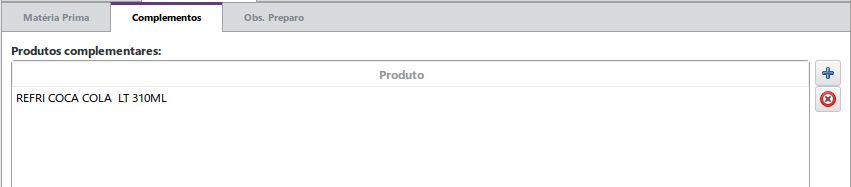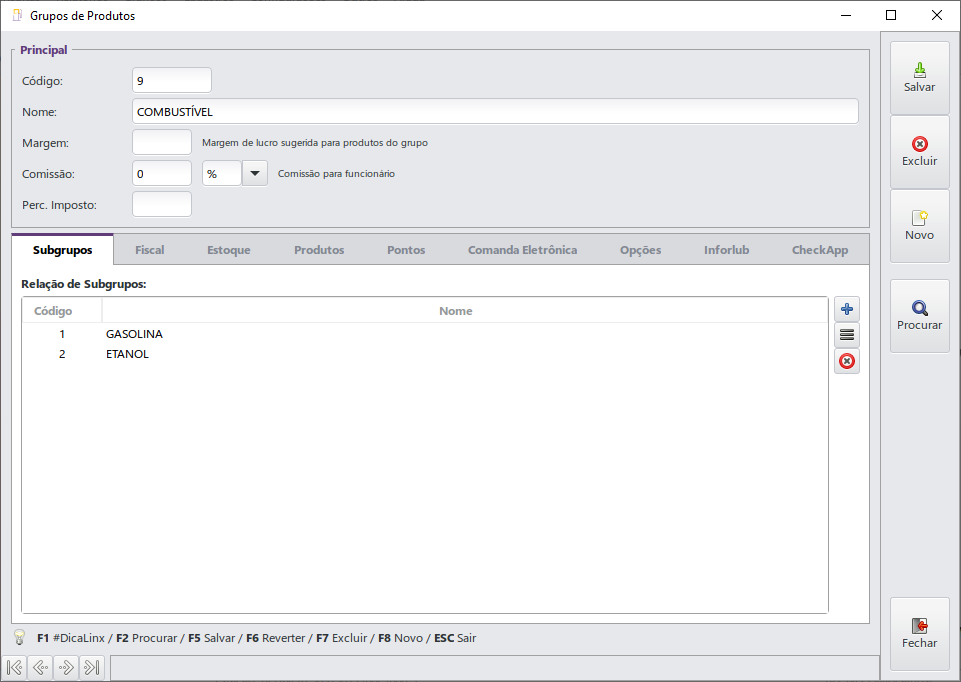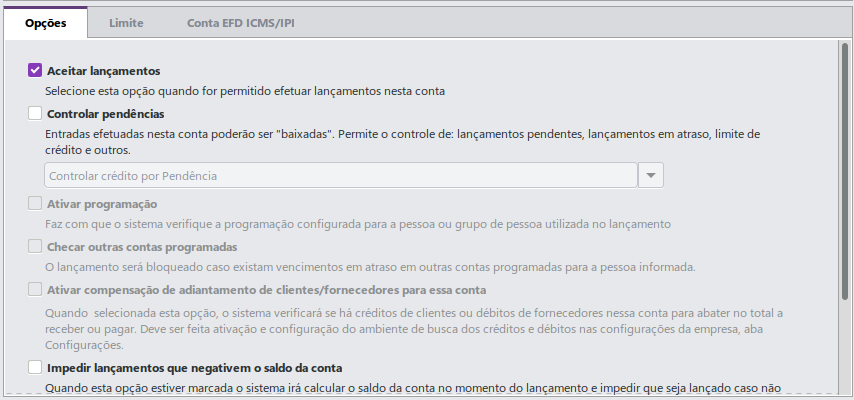1 Conceito
1 Conceito
O menu Cadastros possui uma grande importância na utilização do sistema, permitindo o controle de funcionários, clientes, fornecedores, dentre outros. Os cadastros seguem uma sequência de código na ordem crescente, independentemente do tipo. Isso ocorre porque o cadastro é unificado. Assim, caso seja cadastrado um cliente com o código 3, o próximo cadastro terá o código 4, independentemente do tipo, seja funcionário, cliente, fornecedor e/ou empresa.
 2 Requisitos
2 Requisitos
Para que as rotinas de Cadastros funcionem corretamente será necessário possuir o Linx Postos AutoSystem® instalado e devidamente configurado e gerenciar as configurações a seguir:
 3 Configurações
3 Configurações
Para utilizar a rotina de Cadastros será necessário configurar as Permissões de Acesso dos usuários no módulo Gerencial. Estas configurações serão descritas abaixo:
 3.1 Permissão de Acesso
3.1 Permissão de Acesso
As permissões de acesso podem ser liberadas ou restritas de acordo com as políticas da empresa e seus respectivos grupos de usuários. Para configurar as permissões de acesso, acessar Gerencial > Configurações > Usuários > Grupos de Usuários > aba Configurações, conforme imagem a seguir:
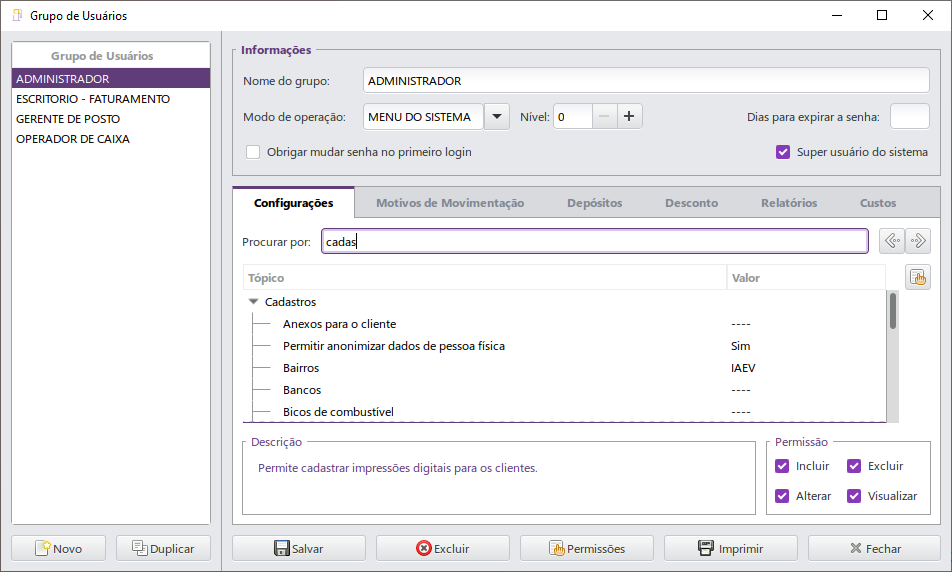
Nesta aba, poderão ser configuradas as permissões de Incluir, Alterar, Excluir e Visualizar no registro dos Cadastros.
Na rotina: Gerencial > Configurações > Usuários > Grupo de usuários, foi criada a permissão “Consulta de CEP”:


 4 Funcionalidades
4 Funcionalidades
O menu Cadastros possui grande importância na utilização do sistema. Neste menu serão registrados as principais informações necessárias para o correto funcionamento do Linx Postos AutoSystem®. A seguir estes cadastros serão detalhados.
 4.1 Clientes
4.1 Clientes
O cadastro de Clientes fornecerá uma maior organização, possibilitando o controle de seus vencimentos, contas a pagar, consumo, vendas realizadas, faturamento via banco e e-mail.

Para cadastrar um Cliente, acessar Gerencial > Cadastros > Clientes, conforme imagem a seguir:
Esta tela possui os botões:
- Salvar: permitirá registrar as alterações após inserir ou alterar as informações desejadas;
- Reverter: permitirá retornar as últimas informações salvas do cadastro em questão;
- Excluir: permitirá excluir o cadastro do cliente que está sendo exibido na tela;
- Novo: permitirá limpar quaisquer informações que a tela de cadastro possui para cadastrar um novo cliente;
- Procurar: permitirá procurar os cadastros de clientes já existentes no sistema;
- Log: permitirá visualizar o registro de eventos do cliente que está sendo exibido na tela;
- Digital: permitirá registrar a biometria do cliente em questão. Este botão somente funcionará para estabelecimentos que possuem o módulo Biometria ativo;
- Fechar: permitirá fechar a tela atual.
Nesta tela, a guia Identificação permitirá registrar as principais informações do cliente. Esta guia possui os campos:
- Código: este campo será preenchido automaticamente com um código disponível ao abrir o cadastro de clientes ou ao clicar no botão Novo;
- CPF/CNPJ: informar o número de CPF ou CNPJ do cliente;
- Nome Red.: informar um nome reduzido para o cliente. Algumas funcionalidades terão a possibilidade de utilizar o nome reduzido do cliente ao invés do nome completo;
- Pessoa Física/Pessoa Jurídica: marcar se o cliente é Pessoa Física ou Pessoa Jurídica. Este campo deverá ser marcado automaticamente conforme o CPF ou CNPJ informado;
- Nome: informar o nome completo do cliente;
- Grupo: selecionar o grupo ao qual o cliente pertencerá. Somente estarão disponíveis os grupos que foram cadastrados com o tipo CLIENTE. Grupos poderão ser cadastrados conforme capítulo 4.4;
- Empresa: selecionar a empresa onde o cliente poderá realizar compras. Este campo será exibido apenas quando houver mais de uma empresa cadastrada. Empresas poderão ser cadastradas em Configurações > Parâmetros > Empresas. Este campo possui o botão:
 Adicionar: permitirá adicionar mais empresas onde o cliente terá permissão de efetuar compras.
Adicionar: permitirá adicionar mais empresas onde o cliente terá permissão de efetuar compras.

 Marcar a opção Inativo fará com que o cliente se torne inoperante, no entanto, seus dados continuarão cadastrados no sistema.
Marcar a opção Inativo fará com que o cliente se torne inoperante, no entanto, seus dados continuarão cadastrados no sistema.
 4.1.1 Dados Cadastrais
4.1.1 Dados Cadastrais
A aba Dados Cadastrais tem como objetivo cadastrar os dados de contato, dados adicionais e endereço do cliente. Esta aba possui outras três abas que serão descritas nos próximos capítulos.
 4.1.1.1 Principal
4.1.1.1 Principal
A aba Principal permitirá cadastrar informações de contato como endereço, telefones, contatos eletrônicos, dentre outros.
Esta aba possui os campos:
- Logradouro: informar o logradouro da residência/estabelecimento do cliente;
- Número: informar o número da residência/estabelecimento;
- Complemento: informar o complemento da residência/estabelecimento;
- Bairro: selecionar, ou informar manualmente, o bairro do cliente. Bairros poderão ser cadastrados em Cadastros > Tabelas;
- Município: selecionar o município onde o cliente possui residência/estabelecimento;
- UF: será preenchido automaticamente, com a unidade federativa, ao selecionar um município;
- País: será preenchido automaticamente ao abrir o cadastro de clientes;
- CEP: informar o CEP da residência/estabelecimento do cliente ou usar o botão 'Consultar CEP' conforme descrito em 4.1.1.1.1 Consulta de CEP;

- CNAE: selecionar o código CNAE (Classificação Nacional de Atividades Econômicas) do cliente. Os códigos CNAE estão disponíveis para consulta no website do IBGE;
- FAX: informar o número de FAX do cliente;
- Celular: informar o número do celular do cliente;
- Telefone: informar o número do telefone do cliente. Este campo possui o botão:
 Adicionar: clicar neste botão caso queira adicionar mais de um telefone.
Adicionar: clicar neste botão caso queira adicionar mais de um telefone.- Inscr. Estadual: informar o número da inscrição estadual do registro do cliente. Ao deixar este campo em branco, este será preenchido automaticamente como ISENTO;
- Inscr. Municipal: informar o número da inscrição municipal do registro do cliente;
- Código de Restituição: informar o código de restituição;
- RG: informar o número de RG do cliente;
- Órgão Exp.: informar o órgão expedidor do RG;
- Data Exp.: informar a data de expedição do RG;
- Data nasc.: informar a data de nascimento do cliente. Este campo será exibido apenas quando a opção Pessoa Física estiver marcada;
- Data fundação: informar a data de fundação do estabelecimento do cliente. Este campo será exibido apenas quando a opção Pessoa Jurídica estiver marcada;
- Sexo: selecionar o sexo do cliente;
- Cliente Desde: informar a data em que o cliente se tornou cliente do posto. Este campo será preenchido automaticamente ao abrir o cadastro de cliente e permitirá alteração;
- Data Abert Conta: informar a data em que o cliente passou a adquirir produtos a prazo no estabelecimento;
- E-mail: informar o endereço de e-mail do cliente;
- Contato: informar o nome de contato do cliente.
- Constar em: permitirá marcar as seguintes opções:
- Fornecedores: marcar esta opção para incluir o cliente no cadastro de fornecedores. Fornecedores poderão ser cadastrados conforme capítulo 4.2;
- Funcionários: marcar esta opção para incluir o cliente no cadastro de funcionários. Funcionários poderão ser cadastrados conforme capítulo 4.3;
- Entregadores: marcar esta opção para incluir o cliente no cadastro de entregadores. Entregadores poderão ser cadastrados em Cadastros > Tabelas;
- Entidades: marcar esta opção para incluir o cliente no cadastro de entidades. Entidades poderão ser cadastradas em Cadastros > Tabelas;
Ao marcar a opção Órgão Público o cliente passa a ser considerado um órgão público.
Após informar os campos, clicar no botão Salvar, na tela de cadastro de cliente, para registrar as informações.
 4.1.1.1.1 Consulta de CEP
4.1.1.1.1 Consulta de CEP
A consulta de CEP é uma nova funcionalidade disponível a partir da versão 3.3.1.88.
Essa consulta presente em diversas rotinas, irá facilitar o cadastro e/ou atualização de usuários, podendo ser feita de duas formas:
Cenário 1: Possui o CEP e não possui o endereço.
Neste cenário, ao informar o número do CEP no campo e clicar no botão “Consultar CEP”, irá trazer e preencher os campos cidade, UF, logradouro e bairro.
Cenário 2: Possui o endereço mas não possui o CEP
Quando os campos bairro, logradouro e cidade, com pelo menos três caracteres, estiverem preenchidos e ao clicar em “Consultar CEP”, o sistema retorna o restante dos dados e preenche o CEP conforme as informações inseridas nesses campos, ou apresentará uma lista com os possíveis CEP para a escolha do operador.

 4.1.1.2 Dados Adicionais
4.1.1.2 Dados Adicionais

A aba Dados Adicionais permitirá registrar dados adicionais dos clientes, como por exemplo: naturalidade e filiação, conforme imagem a seguir:
Nesta aba, a guia Naturalidade possui os campos:
- Município: selecionar o município onde o cliente nasceu;
- UF: será preenchido automaticamente, com a unidade federativa, ao selecionar um município;
- País: será preenchido automaticamente, com o país, ao selecionar um município.
A guia Filiação possui os campos:
- Nome da mãe: informar o nome da mãe do cliente;
- Nome do pai: informar o nome do pai do cliente.
A guia Gestor de Conta possui o campo:
- Nome: selecionar um funcionário para gerenciar as contas do cliente. Funcionários poderão ser cadastrados conforme capítulo 4.3.
A guia Outros possui os campos:
- Estado civil: selecionar o estado civil do cliente;
- Grau de instrução: selecionar o nível de escolaridade do cliente;
- Filhos: informar se o cliente possui filho(s) ou não;
- Número de dependentes: informar o número de dependentes que o cliente possui, quando houver.
Após informar os campos, clicar no botão Salvar, na tela de cadastro de cliente, para registrar as informações.
 4.1.1.3 Endereço de Cobrança
4.1.1.3 Endereço de Cobrança

A aba Endereço de Cobrança permitirá cadastrar informações para facilitar a cobrança do cliente, conforme imagem a seguir:
Nesta aba, a guia Endereço de Cobrança possui os campos:
- Endereço: informar o endereço do cliente que será utilizado para cobrança. Neste campo poderão ser informados o logradouro, número e complemento;
- Bairro: informar o bairro do endereço informado;
- CEP: informar o CEP do endereço informado;
- Cidade: informar a cidade do endereço informado;
- Estado: informar o estado do endereço informado;
- Telefone: informar o número de telefone do cliente que será utilizado para cobrança;
- FAX: informar um número de fax do cliente que será utilizado para cobrança;
- E-mail: informar o e-mail que será utilizado para cobrança;
- Contato: informar o nome do contato que será utilizado para fins de cobrança;
A guia Cartões de Crédito possui as opções:
- VISA: marcar esta opção indicará que o cliente costuma utilizar o cartão VISA para fazer compras;
- Mastercard: marcar esta opção indicará que o cliente costuma utilizar o cartão Mastercard para fazer compras;
- American Express: marcar esta opção indicará que o cliente costuma utilizar o cartão American Express para fazer compras;
- Credicard: marcar esta opção indicará que o cliente costuma utilizar o cartão Credicard para fazer compras;
- Outro: marcar esta opção e informar outro nome de cartão nos casos em que o cliente costuma pagar com um cartão não mencionado anteriormente.
Após informar os campos, clicar no botão Salvar, na tela de cadastro de cliente, para registrar as informações.
 4.1.2 Referências
4.1.2 Referências

A aba Referências tem como objetivo cadastrar informações de pessoas/empresas que foram indicadas pelo cliente para confirmar as informações fornecidas. Estas podem ser informações de pessoas conhecidas, lojas, bancos, empresas onde trabalhou ou até mesmo de um sócio. Tais referências poderão ser verificadas no módulo Caixa, clicando no botão Consultar Cliente.
 4.1.2.1 Pessoal/Comercial
4.1.2.1 Pessoal/Comercial

A aba Pessoal / Comercial permitirá cadastrar as referências de pessoas conhecidas pelo cliente, um vizinho ou parente por exemplo, conforme imagem a seguir:
Nesta aba, a guia Informações possui os botões:
- Adicionar: após preencher os campos desta guia, clicar neste botão para incluir a referência pessoal/comercial ao cadastro do cliente;
- Atualizar: será habilitado apenas ao selecionar uma das referências previamente cadastradas. Este botão permitirá editar a referência pessoal/comercial selecionada;
- Excluir: permitirá excluir a referência pessoal/comercial selecionada;
- Novo: limpará os campos preenchidos e permitirá cadastrar uma nova referência pessoal/comercial.
Esta guia possui os campos:
- Nome: informar o nome da referência pessoal/comercial;
- Fone: informar o número de telefone da referência pessoal/comercial;
- Obs.: informar observações gerais sobre a referência pessoal/comercial cadastrada;
- Tipo: selecionar se a referência é PESSOAL ou COMERCIAL.
Após adicionar as referências, clicar no botão Salvar, na tela de cadastro de cliente, para registrar as informações.
 4.1.2.2 Bancárias
4.1.2.2 Bancárias
A aba Bancárias permitirá cadastrar informações referentes a um banco que o cliente possui conta por exemplo, conforme imagem a seguir:

Nesta aba, a guia Informações possui os botões:
- Adicionar: após preencher os campos desta guia, clicar neste botão para incluir a referência bancária ao cadastro do cliente;
- Atualizar: será habilitado apenas ao selecionar uma das referências previamente cadastradas. Este botão permitirá editar a referência bancária selecionada;
- Excluir: permitirá excluir a referência bancária selecionada;
- Novo: limpará os campos preenchidos e permitirá cadastrar uma nova referência bancária.
Esta guia possui os campos:
- Banco: selecionar o banco desejado. Bancos poderão ser cadastrados em Cadastros > Tabelas;
- Data abert: informar a data de abertura da conta;
- Agência: informar a agência bancária do cliente;
- Conta: informar a conta bancária do cliente;
- Cidade: informar a cidade em que a agência está situada;
- Estado: informar o estado em que a agência está situada;
- Portador: selecionar o portador bancário desejado. Portadores poderão ser cadastrados em Cadastros > Tabelas;
- Chave Pix: selecionar o pix, sendo as opções celular, e-mail e CNPJ.
Após adicionar as referências, clicar no botão Salvar, na tela de cadastro de cliente, para registrar as informações.
 4.1.2.3 Profissionais
4.1.2.3 Profissionais
A aba Profissionais somente será exibida quando o cliente for pessoa física. Esta aba permitirá cadastrar os dados da empresa onde o cliente trabalha, conforme imagem a seguir:

Nesta aba, a guia Informações possui os botões:
- Adicionar: após preencher os campos desta guia, clicar neste botão para adicionar a referência profissional ao cadastro do cliente;
- Atualizar: será habilitado apenas ao selecionar uma das referências previamente cadastradas. Este botão permitirá editar a referência profissional selecionada;
- Excluir: permitirá excluir a referência profissional selecionada;
- Novo: limpará os campos preenchidos e permitirá cadastrar uma nova referência profissional.
Esta guia possui os campos:
- Empresa: informar a empresa em que o cliente trabalha;
- CPF: informar o CPF do cliente;
- Endereço: informar o logradouro e o número da empresa informada;
- Cidade: informar a cidade do endereço informado;
- Estado: informar o estado do endereço informado;
- CEP: informar o CEP do endereço informado;
- Cargo: informar o cargo do cliente;
- Fone: informar o telefone da empresa;
- Admitido em: informar a data de admissão do cliente.
Após adicionar as referências, clicar no botão Salvar, na tela de cadastro de cliente, para registrar as informações.
 4.1.3 Mensagens
4.1.3 Mensagens
A aba Mensagens tem como objetivo cadastrar recados, observações e instruções operacionais para o cliente. Possui quatro abas que serão descritas nos próximos capítulos.
 4.1.3.1 Observações
4.1.3.1 Observações

A aba Observações permitirá inserir um texto com informações relevantes para o cadastro do cliente. Este campo é de livre preenchimento, conforme imagem a seguir:
Esta tela possui os campos:
- Última Alteração: exibirá a data e hora da última alteração feita, (não poderá ser alterado);
- Usuário: exibirá o usuário que estará conectado ao sistema no momento da alteração, (não poderá ser alterado).
Após informar os campos, clicar no botão Salvar, na tela de cadastro de cliente, para registrar as informações.
 4.1.3.2 Recados
4.1.3.2 Recados

A aba Recados permitirá cadastrar recados que serão exibidos no fechamento da venda. Um recado poderá ser exibido quando uma determinada placa for informada ou para todas as vendas realizadas para o cliente, conforme imagem a seguir:
Esta aba possui os botões:
- Novo: permitirá cadastrar um novo recado para este cliente;
- Editar: permitirá editar o recado selecionado;
- Excluir: permitirá excluir o recado selecionado.
Ao clicar no botão Novo, a tela a seguir será exibida:

Esta tela possui os campos:
- Placa: informar a placa caso o recado seja referente ao veículo do cliente;
- Mensagem: informar o recado. Este campo é de livre preenchimento;
Ao marcar a opção Permanente este recado será exibido sempre que o usuário informar o número da placa, cadastrada no recado, no fechamento de uma venda.
Após informar os campos, clicar no botão Confirmar para registrar as informações e retornar à aba de Recados.
A aba Recados possui os campos:
- Placa: exibirá a placa informada no recado;
- Mensagem: exibirá o recado cadastrado;
- Hora criação: exibirá data e hora do cadastramento;
- Hora recebimento: exibirá data e hora em que o usuário visualizou o recado, mas somente se a opção Recado transmitido for marcada no fechamento da venda;
- Usuário recebimento: exibirá o usuário que visualizou o recado, mas somente se a opção Recado transmitido for marcada no fechamento da venda;
Após cadastrar os recados, clicar no botão Salvar, na tela de cadastro de cliente, para registrar as informações.

 4.1.3.3 Instruções Operacionais
4.1.3.3 Instruções Operacionais
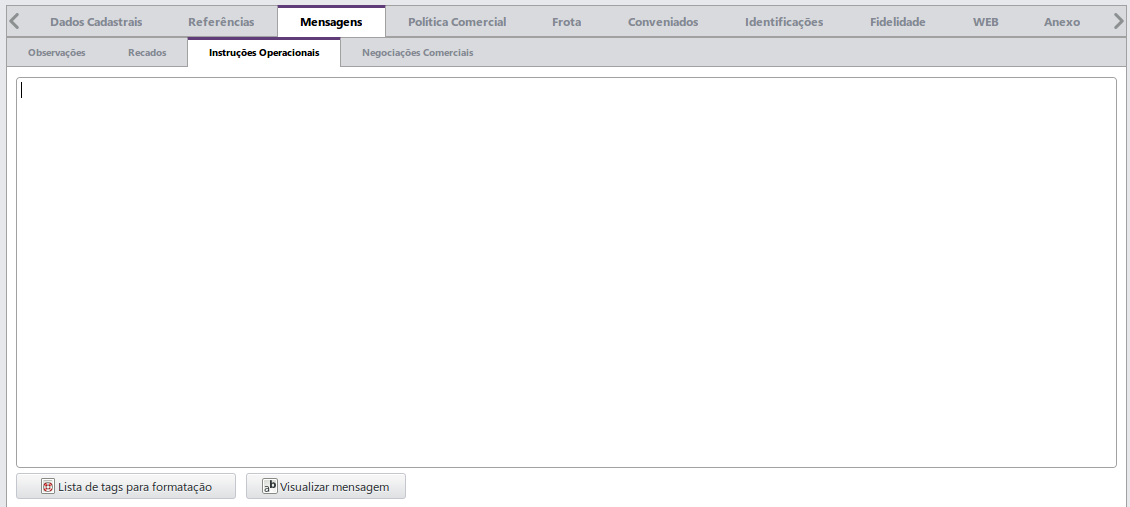
A aba Instruções Operacionais permitirá cadastrar informações para cobrança, conforme imagem a seguir:
Informar a Instrução Operacional no campo em branco.
Esta aba possui os botões:
- Lista de tags para formatação: permitirá consultar a lista de tags disponíveis para formatar a mensagem;
- Visualizar mensagem: permitirá visualizar como a mensagem será exibida.

Ao clicar no botão Lista de tags para formatação, a tela a seguir será exibida:
Nesta tela, a aba Geral exibirá tags de formatação, permitindo alterar o tamanho do texto e/ou colocá-lo em negrito, itálico, dentre outros.

A aba Cores exibirá tags referentes à cor do texto, permitindo escolher entre 6 cores diferentes, conforme imagem a seguir:

A aba Tipos de fonte exibirá tags referentes à fonte do texto, permitindo escolher entre 4 fontes diferentes, conforme imagem a seguir:

A aba Tamanhos de fonte exibirá tags referentes ao tamanho do texto, permitindo alterá-lo dependendo da necessidade, conforme imagem a seguir:
Abaixo segue um exemplo de uma instrução formatada utilizando as tags:
- Mensagem a ser formatada: Não aceitar pagamento após 30 dias do vencimento;
- Formatação a ser utilizada: o texto será vermelho e sublinhado.


Consulta da tela de tags:
Para iniciar, basta escolher a formatação de sublinhado ou vermelho. No exemplo abaixo, a formatação escolhida foi sublinhado:
Exemplo: <u><span foreground='red'>Não aceitar pagamento após 30 dias do vencimento</span></u>
Neste exemplo, foi escrita a primeira parte da formatação sublinhado <u>, a primeira parte da formatação vermelho <span foreground='red'>, o texto a ser impresso, a segunda parte da formatação vermelho </span> e por último a segunda parte da formatação sublinhado </u>.

Ao clicar no botão Visualizar mensagem a seguinte mensagem será exibida:
Após cadastrar a instrução operacional, clicar no botão Salvar na tela de cadastro de cliente para registrar as informações.
4.1.3.4 Negociações Comerciais
A aba Negociações Comerciais permitirá inserir um texto com informações relevantes para o cadastro do cliente. Este campo é de livre preenchimento, conforme imagem a seguir:

Esta tela possui os campos:
- Última Alteração: exibirá a data e hora da última alteração feita, (não poderá ser alterado);
- Usuário: exibirá o usuário que estará conectado ao sistema no momento da alteração, (não poderá ser alterado).
Após informar os campos, clicar no botão Salvar, na tela de cadastro de cliente, para registrar as informações.
 4.1.4 Política Comercial
4.1.4 Política Comercial
A aba Política Comercial tem como objetivo cadastrar as formas de pagamento, regras de preço, desconto, dentre outras configurações relacionadas às movimentações de venda. Esta aba é composta por várias outras abas que serão descritas a seguir:
 4.1.4.1 Venda
4.1.4.1 Venda
A aba Venda permitirá cadastrar todas as informações referentes ao fechamento de venda no módulo Caixa, conforme imagem abaixo:

Nesta aba, a guia Informações para venda possui os campos:
- Utilizar tabela de preço: selecionar uma tabela de preço para vincular as regras e condições, nela cadastradas, a este cliente. Tabelas de preço poderão ser cadastradas conforme capítulo 4.8. Este campo possui a opção:
- Brinde: ao marcar esta opção, os produtos da tabela selecionada serão considerados brindes.
- Forma de pgto padrão: selecionar uma forma de pagamento e torná-la padrão para este cliente. Formas de pagamento poderão ser cadastradas conforme capítulo 4.14.1. Este campo possui a opção:
- Utilizar forma do grupo: ao marcar esta opção, o campo Forma de pgto padrão será desabilitado e o cliente passará a utilizar a forma de pagamento configurada no grupo de pessoa ao qual ele pertence.
- Inf. obrigatórias: tornará obrigatório o preenchimento do(s) campo(s), marcado(s), no fechamento da venda. Este campo possui as opções:
- Placa: marcar esta opção tornará o preenchimento da placa obrigatório;
- KM: marcar esta opção tornará o preenchimento da quilometragem obrigatório;
- Frota: marcar esta opção tornará o preenchimento da frota obrigatório;
- Motorista: marcar esta opção tornará o preenchimento do motorista obrigatório;
- HM: marcar esta opção tornará o preenchimento do horímetro obrigatório;
- Impressão digital: marcar esta opção, tornará a solicitação da impressão digital obrigatória;
- Portal: marcar esta opção tornará o preenchimento do campo portal obrigatório;
- Autorização: marcar esta opção tornará o preenchimento da autorização obrigatório;
- Somente quando combustível: marcar esta opção tornará o preenchimento dos campos referentes ao veículo, obrigatório;
- CPF/CNPJ: marcar esta opção tornará o preenchimento do CPF/CNPJ obrigatório.
Esta guia possui as opções:
- Permitir alterar dados para cupom e NF: marcar esta opção permitirá que o operador de caixa altere os dados do cliente para emissão do cupom e/ou nota fiscal;
- Não permitir emissão de nota fiscal no caixa: marcar esta opção não permitirá a emissão de nota fiscal no caixa. Ao marcar esta opção as duas opções seguintes serão desabilitadas;
- Nota fiscal de venda obrigatória: marcar esta opção tornará obrigatória a emissão da nota fiscal de venda. Ao marcar esta opção a opção anterior e a opção seguinte serão desabilitadas;
- Apenas nota fiscal de venda obrigatória: marcar esta opção tornará apenas a nota fiscal de venda obrigatória. Ao marcar esta opção as duas opções anteriores serão desabilitadas;
- Obrigar forma pgto padrão: marcar esta opção obrigará o cliente a utilizar a forma de pagamento padrão informada nesta aba;
- Bloquear vendas a prazo: marcar esta opção bloqueará vendas a prazo para este cliente. Esta opção possui o campo:
- Motivo: ao marcar a opção Bloquear vendas a prazo, descrever o motivo do bloqueio neste campo.
- Destacar ICMS Substituição em notas fiscais: marcar esta opção, irá destacar o ICMS de substituição referente aos combustíveis. Esta opção habilitará duas opções:
- Destacar no corpo da nota: ao marcar esta opção, o ICMS será destacado no corpo da nota fiscal;
- Destacar nos campos próprios de imposto: ao marcar esta opção, o ICMS será destacado no campo ICMS da nota fiscal.
- Utilizar dados do conveniado/motorista no cabeçalho do cupom fiscal: marcar esta opção indicará que os dados do conveniado/motorista será impresso no cabeçalho do cupom fiscal;
- Bloquear emissão de vale refeição: marcar esta opção bloqueará a emissão de vales refeição para o cliente;
- Desativar a consulta de crédito no fechamento da venda. Nenhuma restrição de crédito será aplicada ao cliente: marcar esta opção desativará a opção de consultar o crédito do cliente no módulo Caixa. Geralmente utilizada para bons pagadores, agilizando o fechamento da venda;
- Permite emissão de cupom fiscal: marcar esta opção permitirá que seja emitido cupons fiscais para este cliente;
- Bloquear o recebimento de cheques de terceiros: marcar esta opção não permitirá o cliente de pagar uma compra utilizando cheques de terceiros;
- Permite troca de valores: marcar esta opção indicará que o cliente terá permissão para trocar valores com o estabelecimento.
- Dias de tolerância para cheques devolvidos: informar a quantidade de dias, que o sistema deverá considerar, após a devolução do cheque, para realizar o bloqueio do cliente, ou seja, caso seja informado 10 dias, quando houver um cheque devolvido de cliente, o mesmo terá até 10 dias para efetuar o pagamento, caso contrário poderá ter seu cadastro bloqueado.
- Data de tolerância de bloqueio por títulos em atraso: informar a data limite para verificação do crédito do cliente, ou seja, o sistema não fará nenhum bloqueio por atraso para o cliente, até a data informada. Cabe ressaltar, que a habilitação deste campo depende de permissão, cujo acesso é feito por meio do caminho Módulo Gerencial > Configurações > Usuários > Grupos de Usuários > aba Configurações > Permitir cadastrar data de tolerância.
A guia Configurações para e-mail das Vendas possui o campo:
- E-mail: informar o e-mail do cliente para que este seja avisado quando uma venda for efetuada em seu nome.
Esta guia possui as opções:
- Enviar e-mail com as vendas do dia agrupadas: marcar esta opção fará com que um e-mail seja enviado com todas as vendas do dia agrupadas;
- Enviar e-mail em todas as vendas: marcar esta opção fará com que um e-mail seja enviado com o resumo das informações da venda;
- Solicitar observação no e-mail: marcar esta opção fará com que quando uma venda for efetuada, seja exibida uma tela para descrever as observações que serão enviadas por e-mail.
Após informar os campos, clicar no botão Salvar, na tela de cadastro de cliente, para registrar as informações.
 4.1.4.2 Nota Fiscal
4.1.4.2 Nota Fiscal

A aba Nota Fiscal permitirá cadastrar o e-mail para envio de notas fiscais eletrônicas, conforme imagem a seguir:
Nesta tela, a primeira guia Nota Fiscal Eletrônica possui o campo:
- E-mail: informar o e-mail do cliente para onde serão enviadas as mensagens de envio e cancelamento das NF-e.
A guia seguinte também possui o campo E-mail, porém, este campo será exclusivo para clientes do módulo TRR.
Após informar os campos, clicar no botão Salvar, na tela de cadastro de cliente, para registrar as informações.

 4.1.4.3 Contas
4.1.4.3 Contas
A aba Contas permitirá cadastrar quais contas serão exclusivas para este cliente, assim como a configuração do vencimento, faturamento e limite de pendências, conforme imagem a seguir:

Nesta aba, a guia Contas de valores a receber configuradas para o cliente possui os botões:
- Adicionar: permitirá adicionar uma conta para este cliente;
- Editar: permitirá editar a conta selecionada;
- Excluir: permitirá excluir a conta selecionada.
Ao marcar a opção Enviar e-mail sobre atraso de pendências financeiras será enviado e-mails ao cliente informando-lhes quando estes possuem pendências financeiras com o estabelecimento.
Esta guia possui os campos:
- Limite Total: exibirá o limite total de crédito que o cliente possui, ou seja, neste campo será exibido a soma dos valores contidos na coluna Limite;
- Tabela Preço Faturamento: selecionar uma das tabelas de preço previamente cadastradas para vincular suas regras e condições ao faturamento das contas aqui configuradas. Tabelas de preço poderão ser cadastradas conforme capítulo 4.8.
A guia Entrega de faturas possui os campos:
- Unidade de origem: selecionar uma das empresas cadastradas para indicar que esta será a empresa de origem da entrega da fatura. Empresas poderão ser cadastradas em Configurações > Parâmetros > Empresas;
- Tipo de entrega das faturas: Este campo possui as opções:
- Unidade de origem: marcar esta opção fará com que a entrega da fatura seja feita pela unidade de origem informada no campo anterior;
- Terceiro: marcar esta opção fará com que a entrega da fatura seja feita por uma empresa terceiriza e o campo abaixo será habilitado:
- Serviço de entrega: selecionar um fornecedor para torná-lo responsável pela entrega das faturas. Fornecedores poderão ser cadastrados conforme capítulo 4.2.
- Outro: marcar esta opção fará com que a entrega da fatura seja feita por outros e o campo abaixo será habilitado:
- Outro tipo de entrega: informar outro tipo de entrega.
- Destino 2ª via comprovante: Este campo possui as opções:
- Manter no posto: marcar esta opção manterá a 2ª via, do comprovante da fatura, no posto;
- Enviar para matriz: marcar esta opção enviará a 2ª via, do comprovante da fatura, para a matriz;
- Unidade origem: marcar esta opção manterá a 2ª via, do comprovante da fatura, na unidade de origem informada anteriormente.
Ao clicar no botão Adicionar, a tela a seguir será exibida:

Nesta tela, a guia Informações possui o campo:
- Conta: selecionar a conta que será utilizada pelo cliente. Contas poderão ser cadastradas conforme capítulo 4.12.
A aba Limites / Vencimentos permitirá adicionar os detalhes da conta, limite de crédito e de pendência, vencimentos e prazos. Lembrando que ao configurar a conta nesta sessão, o sistema verificará os dados no momento da venda, verificando se o cliente possui saldo ou não. Em casos positivos, o vencimento configurado nesta aba será aplicado automaticamente na finalização da venda.
Nesta aba, a guia Limites possui os campos:
- Limite Crédito: informar o valor máximo, em reais, que o cliente pode utilizar nesta conta. Caso o campo não seja preenchido, o cliente não terá limite de crédito ao utilizar esta conta;
- Limite pendências: informar o número máximo de pendências que o cliente poderá ter em aberto para esta conta. Caso o campo não seja preenchido, o cliente não terá limite de pendências ao utilizar esta conta;
- Dias tolerância: informar os dias que o cliente terá de tolerância após ultrapassar os limites estipulados. Caso o campo não seja preenchido, o bloqueio se dará após o vencimento dos títulos.
- Tolerância em valor: informar o percentual do valor que o cliente terá de tolerância após ultrapassar os limites estipulados.
Marcar a opção Exibir informações sobre limite de crédito e saldo disponível no fechamento da venda permitirá visualizar as informações do limite de crédito e o saldo disponível da conta durante o fechamento da venda.
A guia Vencimentos possui os campos:
- Nr. vias do CNFV: informar o número de vias do comprovante não fiscal vinculado;
- Vencimento: selecionar um dos tipos de vencimento: diário, semanal, semanal fixo, decenal, quinzenal, mensal ou mensal fixo para indicar de quantos em quantos dias os valores serão contabilizados;
- Início período: informar o dia em que este período se iniciará;
- Prazo vencimento: informar o prazo (em dias) de vencimento dos documentos.
Marcar a opção Nota fiscal de venda obrigatória tornará a emissão da nota fiscal de venda obrigatória.
Ao clicar no botão Simular vencimentos será exibida uma simulação das configurações de vencimento realizadas.
Importante: os resultados das simulações de vencimentos são individuais, ou seja, cada aba gera um resultado, onde os dados informados numa aba não terão impacto na outra. Sendo a aba Limites/Vencimentos para documentos (lançamentos que podem ser faturados) e a aba Faturamento para as faturas. |
A guia Geral possui as seguintes opções para marcação:
- Enviar e-mail sobre atraso de pendências financeiras: ao selecionar esta opção, o cliente receberá um notificação via e-mail informando que há pendências financeiras em seu nome;
- Permitir venda de combustível, mercadoria e serviço no mesmo documento fiscal: permite realizar a venda dos produtos listados, no mesmo documento fiscal;
- Gera boleto automaticamente ao finalizar uma venda no caixa: selecionando essa opção, um boleto será gerado automaticamente quando for finalizada uma venda no caixa;
- Apenas nota fiscal de venda obrigatória: ao selecionar essa opção, será emitida somente uma nota fiscal de venda obrigatória.
A aba Faturamento permitirá configurar as opções de faturamento através de 3 outras abas, conforme imagem a seguir:
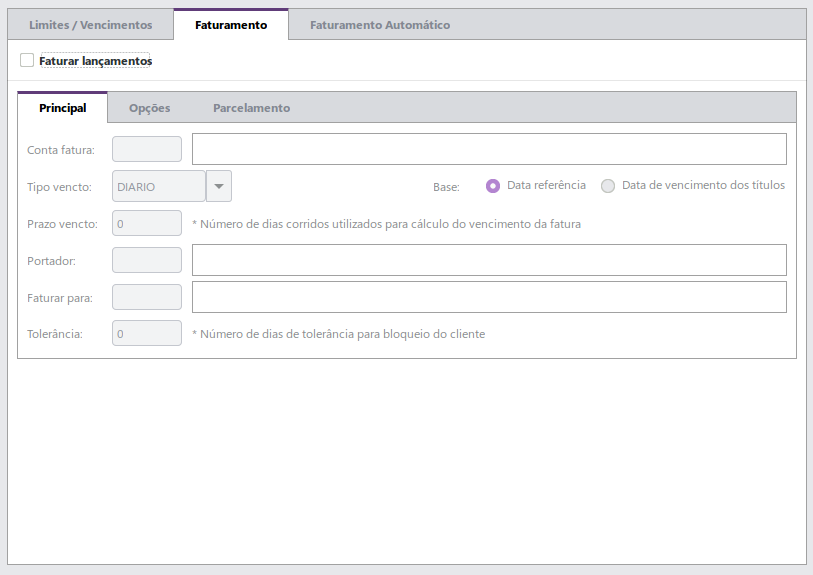
Marcar a opção Faturar lançamentos, para habilitar os campos de faturamento.
Nesta tela, a aba Principal possui os campos:
- Conta fatura: selecionar uma para ser vinculada como FATURAS A RECEBER. Contas poderão ser cadastradas conforme capítulo 4.12;
- Tipo vencto: selecionar um dos tipos de vencimento: diário, quinzenal, mensal, semanal fixo ou mensal fixo para indicar de quantos em quantos dias o faturamento ocorrerá;
- Base: permitirá marcar uma das opções abaixo:
- Data referência: marcar esta opção indicará que a data de vencimento será a data de referência;
- Data de vencimento dos títulos: marcar esta opção indicará que a data de vencimento será a data de vencimento do título mais antigo.
- Prazo vencto: informar o prazo de vencimento em dias corridos;
- Portador: selecionar um portador bancário para esta conta. Portadores poderão ser cadastrados em Cadastros > Tabelas;
- Faturar para: selecionar o cliente para o qual a fatura será gerada. Ao deixar o campo em branco a fatura será gerada para o próprio cliente a ser cadastrado;
- Tolerância: informar quantos dias de tolerância o cliente terá após o vencimento, antes de ser bloqueado.
A aba Opções permitirá realizar as configurações de faturamento, boleto, nota fiscal, dentre outras, conforme imagem a seguir:

Esta aba possui as opções:
- Emitir nota fiscal de faturamento: marcar esta opção permitirá emitir notas fiscais ao faturar;
- Imprimir detalhamento de fatura após o faturamento: marcar esta opção permitirá imprimir o detalhamento das faturas após gerá-las;
- Enviar fatura por e-mail: marcar esta opção permitirá enviar a fatura por e-mail. Marcar esta opção habilitará as seguintes opções:
- Enviar boleto por e-mail: ao marcar esta opção, o boleto também será enviado por e-mail;
- Enviar relatório por e-mail: ao marcar esta opção, um relatório também será enviado por e-mail e habilitará a opção:
- Tipo de relatório: esta opção permitirá marcar uma das opções abaixo:
- Convênio: ao marcar esta opção, o tipo do relatório a ser enviado por e-mail será de Convênio;
- Carta Frete: ao marcar esta opção, o tipo do relatório a ser enviado por e-mail será uma Carta Frete.
- Modelo de Documento: esta opção permitirá marcar uma das opções abaixo:
- Individual: encaminhado os documentos individualmente;
- Agrupado: neste modelo o sistema realiza a emissão do detalhamento da fatura, boleto e nota fiscal de faturamento em um único documento em PDF.
- Solicitar confirmação de e-mail: marcar esta opção solicitará uma confirmação de recebimento dos e-mails enviados;
- Imprimir boleto mesmo que enviado por e-mail: marcar esta opção imprimirá os boletos mesmo quando estes foram enviados por e-mail;
- Relacionar no relatório de faturas a serem enviadas por FAX: marcar esta opção incluirá após o faturamento, um resumo gerado e relacionado no relatório de faturas que será enviado via FAX;
- Não detalhar as informações do veículo na DANFE (Documento Auxiliar de Nota Fiscal Eletrônica): marcar esta opção fará com que as informações do veículo não sejam detalhadas na DANFE.
A aba Parcelamento permitirá configurar o parcelamento dos títulos em aberto, conforme imagem a seguir:

Marcar a opção Parcelar lançamentos para que os campos desta aba sejam habilitados.
Esta aba possui os campos:
- Número de parcelas padrão: informar quantas vezes a fatura será dividida por padrão, podendo ser alterado no faturamento;
- Vencimento primeira parcela: informar os dias do vencimento para a primeira parcela. Estes dias serão somados no vencimento da fatura;
- Vencimento próximas parcelas: informar os dias do vencimento para as parcelas seguintes. Estes dias serão somados no vencimento da parcela anterior.
A aba Faturamento Automático permitirá configurar o faturamento automático dos títulos, conforme imagem a seguir:

Marcar a opção Ativar faturamento automático, para habilitar os campos de faturamento.
Nesta tela, a aba Principal possui os campos:
- Parâmetros: ao selecionar, o sistema irá considerar títulos vencidos no dia do faturamento.
Na aba Opções possui os campos a serem habilitados:
- Nota Fiscal: ao selecionar, é possível utilizar a dara da fatura como data da nota fiscal
- Modelo NF: esta opção permitirá marcar uma das opções abaixo:
- Combustível/Mercadoria: ao selecionar o modelo da NF será de Combustível/Mercadoria;
- Serviços: ao selecionar o modelo de NF será de Serviço;
- Agrupamento: esta opção permitirá marcar uma das opções para agrupamento, sendo elas: Empresa, Placa ,Frota, Grupo empresa, Tipo produto;
- Ordenar: esta opção permitirá selecionar a opção de unidade de origem.
Após realizar as configurações, clicar no botão Confirmar para registrar as informações.
Clicar no botão Salvar, na tela de cadastro de clientes para registrar as informações.

 4.1.4.4 Regras de Preço
4.1.4.4 Regras de Preço

A aba Regras de Preço permitirá cadastrar regras para cada cliente ou grupo de clientes. Tais regras concederão descontos e/ou aplicarão um valor fixo a determinados produtos ou grupos de produtos, conforme imagem a seguir:
Esta aba possui os botões:
- Adicionar: permitirá adicionar uma nova regra de preço;
- Editar: permitirá editar a regra de preço selecionada;
- Excluir: permitirá excluir a regra de preço selecionada;
- Selecionar: permitirá selecionar todas as regras, nenhuma regra ou inverter totalmente a seleção;
- Pesquisar: permitirá localizar uma das regras de preço previamente cadastradas;
- Imprimir: permitirá exibir e imprimir uma relação das regras de preço selecionadas;
Ao clicar no botão Adicionar, a tela a seguir será exibida:
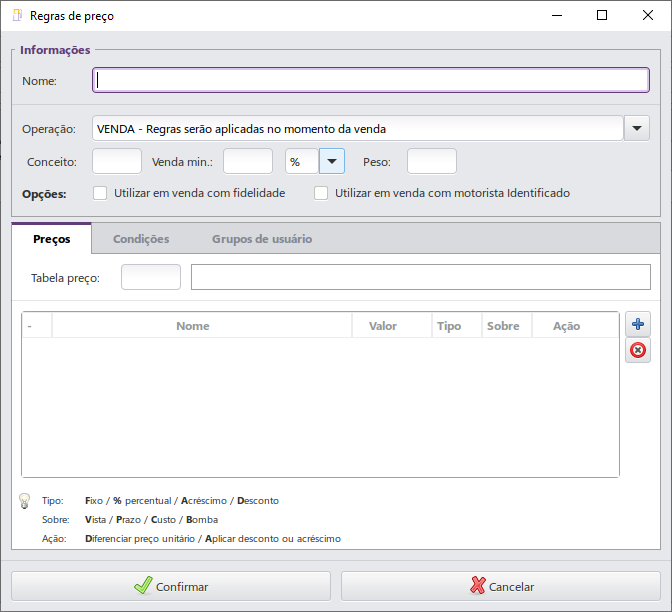
Nesta tela, a guia Informações possui os campos:
- Nome: informar um nome para descrever a nova regra de preço;
- Operação: selecionar uma das opções disponíveis abaixo:
- VENDA – Regras serão aplicadas no momento da venda: ao selecionar esta opção, a regra a ser cadastrada será aplicada imediatamente no momento da venda;
- FATURAMENTO – Regras serão aplicadas no momento do faturamento: ao selecionar esta opção, a regra a ser cadastrada será aplicada apenas durante o faturamento;
- TROCA DE VALORES – Regras serão aplicadas em uma troca de valores: ao selecionar esta opção, a regra será aplicada apenas quando houver troca de valores.
- Conceito: informar o conceito. Exemplo: o conceito A possui os melhores clientes, B são bons clientes, C são clientes regulares e assim por diante;
- Venda min.: informar um valor (% ou R$) para que a regra seja aplicada apenas quando este valor for atingido. Deixar em branco para que a regra seja aplicada para qualquer valor;
- Peso: informar um peso para que a regra seja aplicada apenas quando este peso for atingido. Deixar em branco para que a regra seja aplicada para qualquer peso.
Marcar a opção Utilizar em venda com fidelidade para que a regra também seja aplicada em vendas que contenham produtos com pontuação fidelidade.
A aba Preços possibilitará definir descontos, acréscimos ou preços fixos diferenciados para determinados produtos ou grupos de produtos. Esta aba possui os botões:
- Adicionar: permitirá adicionar um produto, grupo de produtos, combustível ou até mesmo, escolher a opção todos para vincular a opção escolhida à regra de preço;
- Excluir: permitirá excluir a vinculação selecionada do CFOP à natureza de operação.
Esta aba possui os campos:
- Tabela preço: selecionar uma das tabelas de preço previamente cadastradas, para agilizar o cadastramento da regra de preço. Tabelas de Preço poderão ser cadastradas conforme capítulo 4.8.
- -: campo informativo. Exibirá a letra equivalente ao produto/grupo incluído. P para produtos, G para grupos de produto, C para Combustível e T para Todos (Especial);
- Nome: exibirá o nome do produto/grupo incluído;
- Valor: informar o valor do acréscimo, desconto ou valor fixo do produto/grupo incluído;
- Tipo: informar o tipo de acréscimo, desconto ou valor fixo. Informar F para valor fixo, % para percentual, A para acréscimo e D para desconto;
- Sobre: informar sobre quais valores a regra será aplicada. Informar V para valores à vista, P para valores a prazo, C para valores de custo e B para valores da bomba;
- Ação: informar se será preço unitário ou desconto/acréscimo. Informar D para diferenciar o preço unitário e A para aplicar um desconto ou acréscimo.
Na aba Condições será possível configurar os requisitos aos quais as regras de preço serão aplicadas. Esta aba possui várias outras abas que podem ser configuradas conforme os exemplos a seguir:

Na aba Empresa, selecionar em quais empresas a regra será aplicada, conforme exemplo a seguir:
Esta aba possui o botão:
- Selecionar: permitirá selecionar todas as empresas, nenhuma empresa ou inverter totalmente a seleção.

Na aba Cliente, adicionar os clientes que serão vinculados a esta regra, conforme exemplo a seguir:
Esta tela possui os botões:
- Adicionar: permitirá adicionar um dos clientes previamente cadastrados;
- Excluir: permitirá excluir o cliente selecionado.

Na aba Consumidor, adicionar os consumidores que serão vinculados a esta regra, conforme imagem a seguir:
Esta tela possui os botões:
- Adicionar: permitirá adicionar um dos consumidores previamente cadastrados;
- Excluir: permitirá excluir o consumidor selecionado.

Na aba Forma de pagamento, selecionar para quais formas de pagamento a regra será aplicada, conforme imagem a seguir:
Esta aba possui o botão:
- Selecionar: permitirá selecionar todas as formas de pagamento, nenhuma forma de pagamento ,inverter totalmente a seleção, à vista ou a prazo.

Na aba Gr. empresa adicionar os grupos de empresa que serão vinculados a esta regra, conforme imagem a seguir:

Na aba Gr. cliente adicionar os grupos de cliente que serão vinculados a esta regra, conforme imagem a seguir:

Na aba Gr. crédito adicionar os grupos de crédito que serão vinculados a esta regra, conforme imagem a seguir:

Na aba Grupos de usuário, ao marcar a opção Regra de preço restrita – somente os grupos de usuários selecionados abaixo terão permissão para utilizar a regra de preço a ser cadastrada, conforme imagem abaixo:

Após informar os campos, clicar no botão Confirmar para registrar as informações.
 4.1.4.5 Regras Preço Grupo
4.1.4.5 Regras Preço Grupo
A aba Regras Preço Grupo exibirá todas as regras de preço vinculadas ao grupo, ao qual o cliente pertence, conforme imagem a seguir:

Esta aba não permitirá alterações, sendo somente para visualização. Para adicionar e/ou gerenciar uma regra de preço por grupo, acessar o capítulo Regras de Preço, criar uma regra e vincular a um grupo de cliente.
 4.1.4.6 Crédito
4.1.4.6 Crédito
A aba Crédito permitirá configurar o limite de crédito do cliente, definindo um padrão e um conceito, conforme imagem a seguir:

Esta aba possui os campos:
- Grupo de crédito: selecionar um dos grupos de crédito previamente cadastrados. Grupos de crédito poderão ser cadastrados em Cadastros > Tabelas;
- Conceito: informar o conceito. Exemplo: o conceito A possui os melhores clientes, B possui bons clientes, C possui clientes regulares e assim por diante;
- Limite de crédito: informar o limite de crédito disponível para o cliente;
- Crédito padrão: preenchido automaticamente ao informar o grupo de crédito;
- Crédito máximo: preenchido automaticamente ao informar o grupo de crédito.
 4.1.4.7 Entrega Futura
4.1.4.7 Entrega Futura
A aba Entrega Futura permitirá cadastrar uma venda antecipada de combustível e controlar as quantidades vendidas no módulo Caixa, para conferir com a quantidade comprada antecipadamente pelo cliente. Segue imagem da aba:

Para mais informações de como utilizar esta rotina, acessar o Manual de Entrega Futura.
 4.1.4.8 Banco
4.1.4.8 Banco
A aba Banco permitirá adicionar informações os Bancos que este cliente utilizará e mais tarde será vantajoso na rotina de Baixa Liquidez, utilizada no bloqueio de emissão de boletos bancários para clientes que não possuem permissão para realizar cobranças bancárias, conforme imagem a seguir:

Esta tela possui os botões:
- Adicionar: permitirá adicionar um novo banco;
- Editar: permitirá editar o banco selecionado;
- Excluir: permitirá excluir o banco selecionado.
Ao clicar no botão Adicionar, a tela a seguir será exibida:
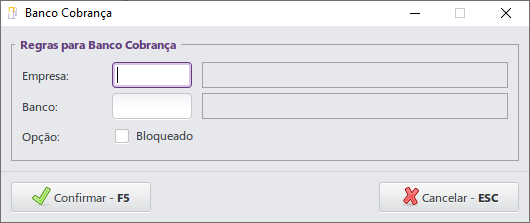
Nesta tela, a guia Regras para Banco Cobrança possui os campos:
- Empresa: selecionar uma empresa nos casos em que o cliente utilizará o banco em apenas uma delas. Este campo será exibido apenas quando houver mais de uma empresa cadastrada. Empresas poderão ser cadastradas em Configurações > Parâmetros > Empresas;
- Banco: selecionar para qual banco poderá ou não ser emitido boleto. Bancos poderão ser cadastrados em Cadastros > Tabelas.
Marcar a opção Bloqueado fará com que o boleto bancário não possa ser emitido para este banco.
Após informar os campos, clicar no botão Confirmar – F5 para registrar as informações.
Para informações sobre a rotina de Baixa Liquidez, acessar o Informativo Baixa Liquidez.
Após informar os campos, clicar no botão Salvar, na tela de cadastro de cliente, para registrar as informações.
 4.1.5 Frota
4.1.5 Frota
A aba Frotas tem como objetivo controlar quais serão os veículos que poderão abastecer ou mesmo para ter um controle da quantidade de litros que um determinado veículo gasta em um determinado período. As configurações desta aba serão descritas a seguir:

 4.1.5.1 Veículos
4.1.5.1 Veículos
A aba Veículos permitirá cadastrar veículos, vinculados a uma determinada frota, para o cliente a ser cadastrado, conforme imagem a seguir:

Marcar a opção Vendas apenas para placas cadastradas para o sistema efetuar venda apenas para clientes com veículos que possuam placa cadastrada nesta aba.
Esta aba possui os botões:
- Adicionar: permitirá adicionar um novo veículo;
- Editar: permitirá editar o veículo selecionado;
- Excluir: permitirá excluir o veículo selecionado;
- Importar: permitirá importar as frotas através de arquivos CSV;
- Selecionar: permitirá selecionar todos ou inverter seleção.
Ao clicar no botão Adicionar, a tela a seguir será exibida:

Nesta tela, na guia Informações do veículo serão cadastradas as informações principais do veículo. Esta guia possui os campos:
- Placa: informar a placa do veículo a ser cadastrado;
- Frota: informar a frota a qual o veículo pertencerá;
- Ano fab.: informar o ano de fabricação do veículo;
- Descrição: informar uma breve descrição do veículo;
- Tipo ID: informar um dos tipos de identificação previamente cadastrados. Tipos de Identificação poderão ser cadastrados em Cadastros > Tabelas;
- Renavam: informar nº do RENAVAM
- UF de Registro: informar UF de registro do veículo;
- Tara: informa a tara do veículo;
- Cap. KG: informar a capacidade de peso;
- Cap. M3: informar o M3 do veículo;
- Tipo de carroceria: selecionar entre as opções: não aplicável, aberta, fechada/baú, graneleira, porta container ou sider;
- Tipo rodado: selecionar entre as opções: truck, toco, cavalo mecânico, van, utilitário, outros;
- Identificação: informar uma identificação para este veículo. Este campo não será habilitado quando o Tipo ID MANUAL for selecionado.
A aba Configurações permitirá utilizar opções para efetuar o fechamento da venda ao cliente.
Nesta aba, a guia Opções possui as opções:
- KM obrigatória: marcar esta opção para tornar obrigatório o preenchimento da quilometragem no fechamento da venda;
- Identificação obrigatória: marcar esta opção para tornar obrigatório o preenchimento da identificação no fechamento da venda;
- Motorista obrigatório: marcar esta opção para tornar obrigatório o preenchimento do motorista no fechamento da venda;
- Vender apenas produtos configurados: marcar esta opção para que apenas produtos, configurados neste cadastro, possam ser vendidos para este veículo;
- Vender apenas combustíveis configurados: marcar esta opção para que apenas combustíveis, configurados neste cadastro, possam ser vendidos para este veículo.
A guia Restrições possui as seguintes opções:
- Bloqueado: marcar esta opção, bloqueará o cliente de modo que este não efetue compras;
- Bloqueado aos finais de semana: marcar esta opção, bloqueará o cliente de modo que este não efetue compras nos finais de semana.
Caso uma restrição seja selecionada, no campo Motivo do bloqueio informar o motivo do veículo estar bloqueado.
Na aba Combustíveis, na guia Combustíveis para abastecimento será possível marcar os combustíveis que poderão ser vendidos para o veículo, conforme imagem a seguir:

A guia Informações possui os seguintes campos:
- Média KM: informar a média de quilometragem do veículo;
- Média tolerância: informar a média de tolerância;
- Capac. tanque: informar a capacidade do tanque;
- Capacidade do reservatório: informar a capacidade do reservatório dos carros flex/álcool.
A aba Produtos permitirá informar quais produtos ou grupos de produtos poderão ser vendidos para o veículo a ser cadastrado, conforme imagem a seguir:

Esta aba possui os botões:
- Adicionar: permitirá adicionar um produto ou grupo de produto ao cadastro do veículo;
- Excluir: permitirá excluir o produto ou grupo de produto selecionado.
O campo Tipo exibirá a inicial correspondente ao Produto ou Grupo de Produto adicionado para este veículo.
A aba Limites permitirá restringir a quantidade de abastecimentos, quantidade de litros e/ou valor máximo permitido a ser vendido para este veículo, conforme imagem a seguir:

Nesta tela, a guia Limites de venda possui os campos:
- Tipo vencto: exibirá o período de restrição para este veículo, conforme imagem acima;
- Nº. abast.: informar o número máximo de abastecimentos permitido para este veículo no período indicado no campo Tipo vencto;
- Litros: informar a quantidade máxima permitida de litros a serem abastecidos neste veículo no período indicado no campo Tipo vencto;
- Valor: informar o valor máximo de compra permitido para este veículo no período indicado no campo Tipo vencto.
O botão Ajuda exibirá uma breve descrição desta tela.

A aba Grupo exibirá os grupos cadastrados anteriormente, conforme imagem a seguir:

A guia Grupo de veículos permitirá habilitar os grupos cadastrados para esta frota, para que obedeça as restrições configuradas nas abas anteriores. Para cadastrar um Grupo de veículo, acessar o capítulo 4.1.5.3 Grupos.
Após informar os campos, clicar no botão Confirmar para registrar as informações.

 4.1.5.2 Motoristas
4.1.5.2 Motoristas
A aba Motoristas permitirá cadastrar motoristas que serão vinculados a uma determinada frota, conforme imagem a seguir:

Esta aba possui os botões:
- Adicionar: permitirá adicionar um motorista para que seja vinculado à frota;
- Editar: permitirá editar o motorista selecionado;
- Excluir: permitirá excluir o motorista selecionado.
Ao clicar no botão Adicionar, a tela a seguir será exibida:

A guia Identificação possui os campos:
- Código: gerado automaticamente ao abrir a tela;
- CPF: informar o número de CPF do motorista a ser cadastrado;
- Nome: informar o nome do motorista a ser cadastrado;
- Pessoa Vinculada: selecionar uma pessoa vinculada caso desejar vincular a um motorista.
- Conveniado: selecionar um conveniado caso se deseje vinculá-lo a um motorista. Conveniados poderão ser cadastrados conforme capítulo 4.1.6;
Na aba Configurações a guia Acesso possui os campos:
- Tipo ID: selecionar um dos tipos de identificação previamente cadastrados;
- ID: informar uma identificação para este motorista. Este campo não será habilitado quando o Tipo ID MANUAL for selecionado;
- Senha: informar uma senha para restringir o acesso a motoristas autorizados;
- Identificação obrigatória: selecionar caso desejar realizar a identificação obrigatória;
- Solicitar e cadastrar senha através do Pinpad: selecionar caso solicite cadastrar uma senha através do Pinpad.
A opção Visualizar senha permitirá que a senha seja visualizada ao digitar.
A guia Restrições possui as opções:
- Bloqueado: marcar esta opção para bloquear o cliente de modo que este não possa efetuar compras;
- Bloqueado aos finais de semana: marcar esta opção para bloquear o cliente de modo que este não possa efetuar compras aos finais de semana.
Caso uma restrição seja selecionada, no campo Motivo do bloqueio informar o motivo do veículo estar bloqueado.
A aba Limites permitirá restringir a quantidade de abastecimentos, de litros e/ou valor máximo permitido a ser vendido para este motorista, conforme imagem a seguir:

Nesta tela, a guia Limites de venda possui os campos:
- Tipo vencto: exibirá o período de restrição para este motorista, conforme imagem acima;
- Nº. abast.: informar o número máximo de abastecimentos permitido para este motorista no período indicado no campo Tipo vencto;
- Litros: informar a quantidade máxima permitida de litros a serem abastecidos para este motorista no período indicado no campo Tipo vencto;
- Valor: informar o valor máximo de compra permitido para este motorista no período indicado no campo Tipo vencto.
O botão Ajuda exibirá uma breve descrição desta tela.
A aba Informações permitirá cadastrar informações bancárias, conforme imagem a seguir:

Nesta tela, a guia Informações, possui os campos:
- Banco: Informar o banco para cadastro;
- Agência: informar a agência da conta;
- Conta: informar a conta;
- Chave Pix: permitirá selecionar o tipo de chave pix para cadastro, sendo elas: celular, e-mail CPF/CNPJ.
Após informar os campos, clicar no botão Confirmar para registrar as informações.

 4.1.5.3 Grupos
4.1.5.3 Grupos
A aba Grupos permitirá cadastrar grupos de veículos, possibilitando a restrição de compras e abastecimento por grupo, conforme imagem a seguir:

Esta tela possui os botões:
- Adicionar: permitirá adicionar um novo grupo de veículos;
- Editar: permitirá editar o grupo de veículos selecionado;
- Excluir: permitirá excluir o grupo de veículos selecionado;
Ao clicar no botão Adicionar, a tela a seguir será exibida:

Nesta tela, a guia Informações possui os campos:
- Código: gerado automaticamente ao abrir a tela;
- Nome: informar um nome para o grupo de veículos da frota.
Após incluir os veículos, clicar no botão Confirmar para registrar as informações.
Após cadastrar os grupos de veículos, clicar no botão Salvar na tela de cadastro de cliente, para registrar as informações.

 4.1.6 Conveniados
4.1.6 Conveniados
A aba Conveniados tem como objetivo cadastrar conveniados vinculados ao cliente, sendo possível vincular também motoristas a este cadastro, conforme imagem a seguir:

Esta tela possui os botões:
- Adicionar: permitirá vincular um novo conveniado ao cliente;
- Editar: permitirá editar o conveniado selecionado;
- Excluir: permitirá excluir o conveniado selecionado.
Ao clicar no botão Adicionar, a tela a seguir será exibida:

Nesta tela, a guia Identificação possui os campos:
- Código: gerado automaticamente ao abrir a tela;
- CPF: informar o CPF do conveniado;
- RG: informar o RG do conveniado;
- Nome: informar o nome do conveniado.
A aba Principal possui os campos:
- Endereço: informar o logradouro e número do conveniado;
- Bairro: informar o bairro do endereço informado;
- CEP: informar CEP do endereço informado;
- Município: informar o Município do endereço informado;
- UF: informar a unidade federativa do endereço informado;
- Fone: informar o telefone do conveniado;
- Data Cad.: exibirá automaticamente a data atual. O sistema não permitirá que a data seja alterada;
- Observação: informar uma observação referente ao conveniado.
A aba Configurações permitirá configurar as opções de acesso do conveniado a ser cadastrado, conforme imagem a seguir:
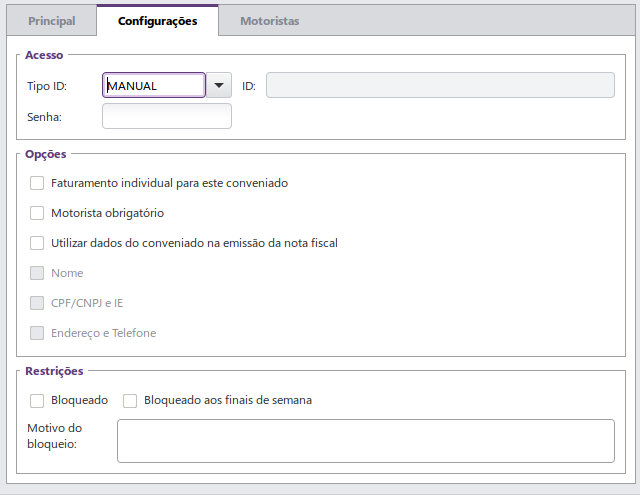
Nesta aba, a guia Acesso possui os campos:
- Tipo ID: selecionar um dos Tipos para este conveniado. Tipos de Identificação poderão ser cadastrados em Cadastros > Tabelas;
- ID: informar a identificação do conveniado. Este campo não será habilitado quando o Tipo ID MANUAL for selecionado;
- Senha: informar uma senha de acesso para o conveniado.
A guia Opções possui as opções:
- Faturamento individual para este conveniado: marcar esta opção para que o faturamento deste conveniado seja realizado individualmente;
- Motorista obrigatório: marcar esta opção para tornar o preenchimento do campo motorista no fechamento da venda, obrigatório;
- Utilizar dados do conveniado na emissão da nota fiscal: marcar esta opção para que o sistema utilize os dados do conveniado para emissão da nota fiscal, caso habilite, será necessário selecionar uma das opções: nome, CPF/CNPJ e IE ou Endereço e Telefone.
A guia Restrições possui as opções:
- Bloqueado: marcar esta opção para bloquear o conveniado de modo que este não possa efetuar compras no estabelecimento;
- Bloqueado aos finais de semana: marcar esta opção para bloquear o conveniado de modo que este não possa efetuar compras, aos finais de semana, no estabelecimento.
Ao marcar uma das duas opções anteriores, no campo Motivo do bloqueio, informar o motivo do conveniado estar bloqueado.
A aba Motoristas permitirá vincular motoristas ao conveniado, conforme imagem a seguir:

Esta tela possui os botões:
- Adicionar: permitirá cadastrar um novo motorista e vinculá-lo ao conveniado ou buscar um dos motoristas já cadastrados para ser vinculado. Motoristas poderão ser cadastrados conforme o capítulo 4.1.5.2;
- Excluir: permitirá excluir o vínculo selecionado.
Após realizar o cadastro, clicar no botão Confirmar para registrar as alterações.
4.1.7 Propriedades Rurais
A aba Propriedades Rurais tem como objetivo cadastrar propriedades rurais que serão integrados com o EMSys Gestão.

Esta tela possui os botões:
- Adicionar: ao selecionar, será possível cadastrar uma nova propriedade rural;
- Alterar: ao selecionar, será possível alterar uma propriedade rural já cadastrada;
- Excluir: ao selecionar, será possível excluir uma propriedade rural já cadastrada.
Ao clicar na opção adicionar, uma tela de cadastro será apresentada para preenchimento das informações:

Na aba de Identificação, temos os campos:
- Cód. EMSys: este será apresentado conforme cadastro no EMSys;
- Código: código apresentado do AutoSystem;
- CPF/CNPJ: informações de CPF/CNPJ do cliente;
- RG: informações de RG do cliente;
- Inscr.Estadual: informar inscrição estadual;
- Nome: informações com nome completo
Na guia Dados Cadastrais, temos os campos:
- Endereço: informar o endereço;
- Número: informar o número do endereço;
- Complemento: informar complemento caso necessário;
- CEP: informar CEP para busca;
- Bairro: informar bairro;
- Município: informar município do endereço fornecido;
- UF: informar o estado do endereço fornecido
- Fone: informar telefone, caso necessário;
- Data Cadastro: informar data de cadastro;
- Inscr.Incra: informar inscrição Incra;
- Inscr.Prod. Rural: informar inscrição produtor rural;
- Observações: caso seja necessário pontuar alguma observação.
A flag "Utilizar os dados da propriedade rural na emissão da nota fiscal" será habilitada de forma padrão.
É de extrema importância que a flag "Produtor Rural" disponível em Gerencial > Cadastros > Clientes > guia Dados Cadastrais > subguia Principal esteja ativa para a edição ou cadastro, caso esteja desativada, a guia aparecerá, porém os botões estarão inativos para qualquer edição.  
Exemplo Flag Ativa Botões Ativos  
Exemplo Flag Desativada Botões Inativos |
Para mais informações do Cadastro de Propriedade Rural, clique aqui.
Após informar os campos, clicar no botão Confirmar para registrar as informações.
 4.1.8 Identificações
4.1.8 Identificações
A aba Identificações tem como objetivo cadastrar identificações referentes a códigos de barras ou códigos RFID associados ao veículo, conforme imagem a seguir:

Esta tela possui os botões:
- Adicionar: permitirá adicionar uma nova identificação;
- Editar: permitirá editar a identificação selecionada;
- Excluir: permitirá excluir a identificação selecionada;
- Imprimir: permitirá imprimir um relatório da identificação selecionada.

Ao clicar no botão Adicionar a tela a seguir será exibida:
Nesta tela, a guia Informações para Identificação possui os campos:
- Tipo: selecionar o tipo de identificação que o cliente utilizará. Tipos de Identificação poderão ser cadastrados em Cadastros > Tabelas > Vendas > Tipos de Identificação;
- Identificação: informar uma identificação que possua apenas caracteres hexadecimais e que tenha 8, 10 ou 16 posições.
Após informar os campos, clicar no botão Confirmar para registrar as informações.
Após inserir as identificações necessárias, clicar no botão Salvar na tela de cadastro de cliente, para registrar as informações.
 4.1.9 Fidelidade
4.1.9 Fidelidade
A aba Fidelidade tem como objetivo cadastrar cartões de acumulação de pontos que o cliente possui, a tela exibirá a lista de todos os cartões cadastrados até o momento, conforme imagem a seguir:
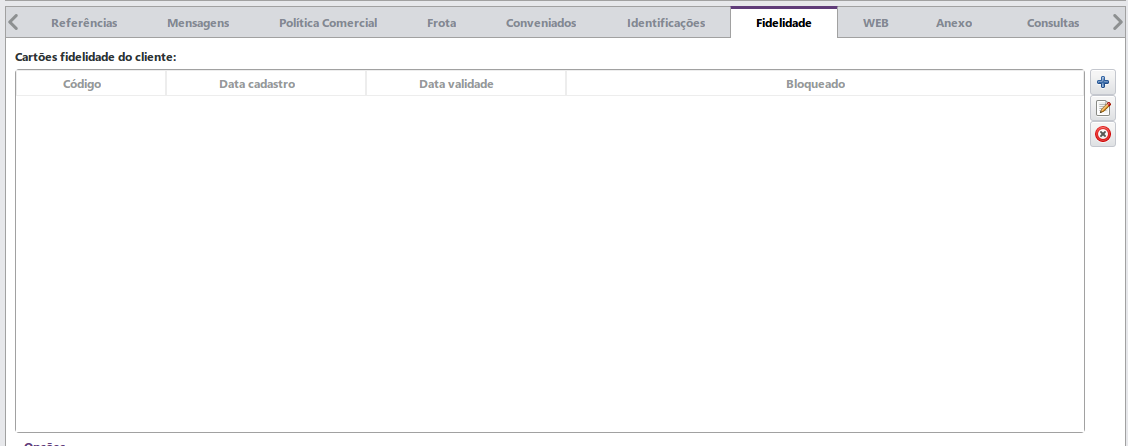
Nesta tela, a guia Cartões fidelidade do cliente possui os botões:
- Adicionar: permitirá adicionar um novo cartão fidelidade;
- Editar: permitirá editar o cartão fidelidade selecionado;
- Excluir: permitirá excluir o cartão fidelidade selecionado.
Na guia Opções, possui os campos para seleção:

- Bloquear geração de pontos: não permitirá a geração de pontos para todos os cartões cadastrados para o cliente;
- Pontuar através do CPF/CNPJ: ao selecionar, permite pontuar através do CPF/CNPJ;
- Redefinir a senha de resgate do CPF/CNPJ: ao selecionar, redefinirá a senha de resgate do CPF/CNPJ;
- Preencher código do cartão fidelidade automaticamente ao identificar um cliente: ao selecionar, o sistema preencherá o cartão fidelidade automaticamente.
Ao clicar no botão Adicionar, a tela a seguir será exibida:

Esta tela possui os botões:
- Salvar: permitirá cadastrar um novo cartão fidelidade, registrando as informações inseridas até então;
- Novo: limpará os campos, permitindo cadastrar um novo cartão fidelidade;
- Excluir: permitirá excluir o cartão fidelidade selecionado;
- Fechar: permitirá fechar a tela atual.
Nesta tela, a guia Identificação possui os campos:
- Pontos disponíveis: exibirá os pontos disponíveis no cartão;
- Cartão: informar o número do cartão fidelidade a ser cadastrado;
- Cliente: exibirá o nome do cliente ao qual o cartão será vinculado;
- Validade: informar a data de validade do cartão fidelidade;
- Data cadastro: exibirá a data de cadastro do cartão fidelidade. Permitirá alteração.
Esta guia possui as opções:
- Bloqueado: marcar esta opção para bloquear este cartão de modo que os pontos gerados nele, não sejam contabilizados;
- Pontuação individual: marcar esta opção para que os pontos gerados neste cartão sejam contabilizados individualmente, independentemente do cliente a que este está vinculado;
- Resgate individual: marcar esta opção para que os resgates feitos com este cartão sejam realizados individualmente, independentemente do cliente a que este está vinculado.
Após informar os campos, clicar no botão Salvar, na tela de cadastro de cliente, para registrar as informações.
 4.1.10 WEB
4.1.10 WEB
A aba WEB tem como objetivo cadastrar o nome de usuário e senha para acesso ao módulo WEB. Nesta aba serão realizadas as principais configurações do módulo WEB, conforme imagem a seguir:

Nesta aba, a guia Acesso possui os campos:
- Usuário: informar o usuário. Caso o campo não seja preenchido, será utilizado o CPF ou CNPJ;
- Senha: informar uma senha.
Marcar a opção Mostrar senha para visualizá-la.
Na guia Sessões visíveis no Módulo WEB serão configuradas as permissões de acesso do cliente.
Para mais informações de como configurar o módulo WEB, acessar o Manual Módulo WEB.
 4.1.11 Anexo
4.1.11 Anexo
A aba Anexo tem como objetivo armazenar os anexos no cadastro de cada cliente. Ao configurar um anexo na matriz, o mesmo apenas será exibido na filial após a sincronia, conforme imagem a seguir:

Esta tela possui os botões:
- Adicionar: permitirá adicionar um novo anexo;
- Editar: permitirá editar o anexo selecionado;
- Visualizar: permitirá visualizar o anexo selecionado;
- Excluir: permitirá excluir o anexo selecionado.
Ao clicar no botão Adicionar a tela a seguir será exibida:

Nesta tela, a guia Informações do anexo possui os campos:
- Tipo: selecionar o tipo de arquivo que se deseja anexar. Tipos de Anexo poderão ser cadastrados em Cadastros > Tabelas;
- Arquivo: Este campo possui os botões:
- Diretório: permitirá buscar um arquivo salvo no computador para anexá-lo;
- Digitalizar: permitirá digitalizar um arquivo para anexá-lo.
- Descrição: informar uma descrição para o arquivo selecionado;
- Forma pgto.: selecionar uma forma de pagamento para que este anexo seja exibido ao selecioná-la no fechamento da venda. Formas de pagamento poderão ser cadastradas conforme capítulo 4.14.1;
- Conveniado: selecionar um conveniado para que este anexo seja exibido ao selecioná-lo no fechamento da venda. Conveniados poderão ser cadastrados conforme capítulo 4.1.6;
- Motorista: selecionar um motorista para que este anexo seja exibido ao selecioná-lo no fechamento da venda. Motoristas poderão ser cadastrados conforme capítulo 4.1.5.2;
- Placa: informar a placa para que este anexo seja exibido ao informá-la no fechamento da venda.
Ao clicar no botão Visualizar o anexo será exibido na tela.
Após informar os campos, clicar no botão Confirmar para registrar as alterações.
Após inserir os anexos necessários, clicar no botão Salvar na tela de cadastro de cliente, para registrar as informações.
 4.1.12 Consultas
4.1.12 Consultas
A aba Consultas tem como objetivo consultar as vendas, contas a receber e consumo do cliente em um determinado período. As configurações desta aba serão descritas a seguir.
 4.1.12.1 Vendas
4.1.12.1 Vendas
A aba Vendas permitirá consultar as vendas efetuadas pelo cliente, conforme imagem a seguir:

Esta aba possui o filtro:
- Período: informar um intervalo de tempo para limitar a busca conforme necessário.
Esta aba possui o botão:
- Atualizar: clicar neste botão para que as informações de venda sejam exibidas.
Os campos apresentados na tabela são:
- Filial: exibirá em qual empresa a venda foi realizada;
- Data: exibirá a data de cada venda;
- Turno: exibirá em qual turno a venda foi efetuada;
- Doc: exibirá o número do cupom fiscal;
- Nota Fiscal: exibirá o número da nota fiscal, caso tenha sido emitida;
- Forma Pgto: exibirá a forma de pagamento utilizada;
- Vencto: exibirá a data de vencimento;
- Valor: exibirá o valor da venda.
Abaixo da tabela será exibido o totalizador Total de vendas no período que exibirá o valor total de vendas registradas no período informado.
 4.1.12.2 Contas a Receber
4.1.12.2 Contas a Receber
A aba Contas a Receber permitirá consultar as contas a receber, em aberto, do cliente, conforme imagem a seguir:

Os campos apresentados na tabela são:
- Filial: exibirá em qual empresa a venda foi realizada;
- Data: exibirá a data da venda;
- Turno: exibirá em qual turno a venda foi efetuada;
- Doc: exibirá o número do cupom fiscal;
- Motivo: exibirá o motivo de movimentação utilizado;
- Vencimento: exibirá a data de vencimento;
- Valor: exibirá o valor da venda.
Abaixo da tabela será exibido o totalizador Total de vendas no período que exibirá o valor total de vendas registradas no período informado.
 4.1.12.3 Consumo
4.1.12.3 Consumo
A aba Consumo exibirá os produtos consumidos pelo cliente, conforme imagem a seguir:

Esta aba possui o filtro:
- Período: informar o período da consulta.
Esta aba possui o botão:
- Atualizar: clicar neste botão para que as informações sejam exibidas.
Os campos apresentados na tabela são:
- Filial: exibirá em qual empresa a venda foi realizada;
- Data: exibirá a data da venda;
- Turno: exibirá em qual turno a venda foi efetuada;
- Doc: exibirá o número do cupom fiscal;
- Produto: exibirá o produto comprado;
- Preço: exibirá o preço unitário do produto;
- Quantidade: exibirá a quantidade comprada;
- Valor: exibirá o valor do produto.
Abaixo da tabela será exibido o totalizador Total de vendas no período que exibirá o valor total de vendas registradas no período informado.
 4.1.12.4 Entrega Futura
4.1.12.4 Entrega Futura
A aba Entrega Futura permitirá consultar todas as compras, efetuadas no módulo Caixa, que utilizaram como forma de pagamento uma movimentação de Entrega Futura, conforme imagem a seguir:

Esta tela possui os filtros:
- Empresa: selecionar em qual das empresas a venda ocorreu. Este campo será exibido apenas quando houver mais de uma empresa cadastrada. Empresas poderão ser cadastradas em Configurações > Parâmetros > Empresas;
- Período: informar o intervalo de tempo que se deseja consultar.
Esta aba possui os botões:
- Atualizar: clicar neste botão para que as relações, de movimentações de entrega futura, sejam exibidas;
- Detalhar: exibirá uma tela detalhada da movimentação selecionada.
Os campos apresentados na tabela são:
- Emissão: exibirá a data da movimentação;
- Série: exibirá o número de série da nota fiscal. Séries de Notas Fiscais poderão ser cadastradas em Cadastros > Tabelas;
- Nota fiscal: exibirá o número da nota fiscal emitida;
- Combustível: exibirá o combustível vendido no fechamento da venda;
- Quantidade: exibirá a quantidade vendida do combustível no fechamento da venda;
- Preço Unit.: exibirá o preço unitário do combustível;
- Valor: exibirá o valor total vendido de cada movimentação;
- Saldo (Qtde.): exibirá a quantidade de combustível que ainda não foi entregue ao cliente;
- Saldo (Valor): exibirá o valor do combustível que ainda não foi entregue ao cliente.
O totalizador, Quantidade total no período exibirá a quantidade total vendida para o cliente em questão, ou seja, exibirá a soma dos valores contidos no campo Quantidade.
Após informar os campos, clicar no botão Salvar, na tela de cadastro de cliente, para registrar as informações.

 4.2 Fornecedores
4.2 Fornecedores
O cadastro de Fornecedores possibilitará cadastrar empresas para fornecimento de materiais, serviços terceirizados, facilitando entradas de notas. Ao informar o código do fornecedor no sistema, os dados do mesmo automaticamente serão registrados na rotina de nota, sem que seja necessário redigir o endereço do fornecedor a cada nota de entrada.
Com as informações dos fornecedores cadastradas será possível, ainda, realizar o controle de contas a pagar por fornecedor, assim como as notas que já foram faturadas e pagas a ele.
Para cadastrar um Fornecedor, acessar Gerencial > Cadastros > Fornecedores, conforme imagem a seguir:

Esta tela possui os botões:
- Salvar: permitirá registrar as informações inseridas até o momento;
- Reverter: permitirá retornar as informações do último registro salvo;
- Excluir: permitirá excluir o cadastro do fornecedor selecionado;
- Novo: permitirá cadastrar um novo fornecedor;
- Procurar: permitirá localizar um fornecedor previamente cadastrado;
- Log: permitirá visualizar um relatório do registro de eventos executados no cadastro do fornecedor;
- Fechar: permitirá fechar a tela atual.
Nesta tela, a guia Identificação possui os campos:
- Código: será gerado automaticamente ao abrir a tela;
- CPF/CNPJ: informar o CPF/CNPJ do fornecedor a ser cadastrado;
- Nome Red.: informar um nome reduzido para o fornecedor;
- Nome: informar o nome do fornecedor;
- Pessoa Física/Pessoa Jurídica: marcar se o fornecedor é Pessoa Física ou Pessoa Jurídica.
Marcar a opção Inativo fará com que o fornecedor permaneça inoperante, no entanto, seus dados continuarão cadastrados no sistema.
 4.2.1 Principal
4.2.1 Principal
A aba Principal tem como objetivo cadastrar os dados principais e complementares do fornecedor a ser cadastrado.
A guia Dados do Fornecedor possui os campos:
- Logradouro: informar o logradouro do estabelecimento do fornecedor;
- Número: informar o número do estabelecimento;
- Complemento: informar o complemento;
- Bairro: informar o bairro do endereço informado;
- Município: selecionar um dos municípios já cadastrados;
- Estado: será exibido automaticamente ao selecionar um município;
- País: será exibido automaticamente ao abrir a tela;
- CEP: informar o CEP do logradouro informado ou usar o botão 'Consultar CEP' conforme descrito em 4.1.1.1.1 Consulta de CEP;
- CNAE: selecionar o código CNAE (Classificação Nacional de Atividades Econômicas) do cliente. Os códigos CNAE estão disponíveis para consulta no website do IBGE;
- Telefones: informar até dois números de telefone;
- FAX: informar um número de FAX;
- RG: informar o número do RG do fornecedor;
- Órgão exp: informar o órgão expedidor do RG informado;
- Data exp: informar a data de expedição do RG informado;
- Inscr. Est.: informar o número da inscrição estadual do registro do cliente. Ao deixar este campo em branco, este será preenchido automaticamente como ISENTO;
- Fornec. desde: a data em que este se torna fornecedor do posto será exibida automaticamente ao abrir a tela ou ao clicar no botão Novo. Este campo permitirá alteração;
- Regime Tributário: selecionar o Regimes Tributário que o fornecedor aderiu;
- E-mail: informar o endereço de e-mail do fornecedor;
- Contato: informar o nome de um contato do fornecedor;
- www: informar o website do fornecedor;
- Obs: informar quaisquer observações gerais relacionadas ao fornecedor;
- Opções: este campo possui as opções:
- Constar na relação de clientes: marcar esta opção incluirá o fornecedor na relação de clientes do posto;
- Produtor Rural: marcar esta opção indicará que o fornecedor é um produtor rural.
Após informar os dados principais do fornecedor, clicar em Salvar para registrar as informações.
 4.2.2 Produto
4.2.2 Produto

A aba Produto tem como objetivo cadastrar os produtos que já foram fornecidos pelo fornecedor em questão, conforme imagem abaixo:
Esta tela possui os botões:
- Adicionar: permitirá adicionar um produto, já fornecido, à relação;
- Editar: permitirá editar o produto selecionado;
- Excluir: permitirá excluir o produto selecionado.

Ao clicar no botão Adicionar, a tela a seguir será exibida:
Nesta tela, a guia Informações possui os campos:
- Produto: selecionar o produto já fornecido. Produtos poderão ser cadastrados conforme capítulo 4.5;
- Fornecedor: será exibido automaticamente ao abrir a tela. Não permitirá alteração;
- Código: informar o código do produto utilizado pelo fornecedor;
- Unidade: informar a unidade de medida utilizada na compra do produto. O sistema possui diversas unidades cadastradas, no entanto, ao necessitar de algo mais específico, Unidades de Medida poderão ser cadastradas em Cadastros > Tabelas.
- Quant./unid.: informar a quantidade do produto que foi comprada;
- Alíq. ICMS: informar o percentual de imposto (ICMS) do produto comprado;
- CST: selecionar o CST (Código de Situação Tributária) referente à situação do produto comprado.
Após informar os campos, clicar no botão Confirmar para registrar as informações.
Ao retornar à tela de cadastro de Fornecedores, clicar no botão Salvar para registrar os produtos adicionados.
 4.2.3 Referências Bancárias
4.2.3 Referências Bancárias
A aba Referências Bancárias tem como objetivo tem como objetivo cadastrar as contas bancárias que o fornecedor possui, conforme imagem a seguir:

Nesta aba, a guia Informações possui os botões:
- Adicionar: após preencher os campos desta guia, clicar neste botão para incluir a conta bancária ao cadastro do fornecedor;
- Excluir: permitirá excluir a conta bancária selecionada;
- Novo: limpará os campos preenchidos e permitirá cadastrar uma nova conta bancária.
Esta guia possui os campos:
- Banco: selecionar o banco do fornecedor. Bancos poderão ser cadastrados em Cadastros > Tabelas;
- Data abert.: informar a data de abertura da conta a ser cadastrada;
- Agência: informar a agência da conta bancária a ser cadastrada;
- Conta: informar o número da conta bancária do fornecedor;
- Cidade: informar a cidade em que a agência está situada;
- Estado: informar o estado em que a agência está situada.
Após incluir as contas bancárias do fornecedor, clicar no botão Salvar, na tela de cadastro de fornecedores, para registrar as informações.

 4.3 Funcionários
4.3 Funcionários
O cadastro de Funcionários fornecerá uma maior organização, possibilitando cadastrar dados importantes referentes ao funcionário. Este cadastro permitirá cadastrar informações pessoais, profissionais e bancárias.
Para cadastrar um Funcionário, acessar Gerencial > Cadastros > Funcionários, conforme imagem a seguir:

Esta tela possui os botões:
- Salvar: permitirá registrar as informações inseridas até o momento;
- Reverter: permitirá retornar as informações do último registro salvo;
- Excluir: permitirá excluir o cadastro do funcionário selecionado;
- Novo: permitirá cadastrar um novo funcionário;
- Procurar: permitirá localizar um funcionário previamente cadastrado;
- Digital: permitirá registrar a biometria do funcionário. Esta opção somente será habilitada para estabelecimentos com o módulo Biometria ativo;
- Log: permitirá visualizar um relatório do registro de eventos executados no cadastro do funcionário;
- Anonimizar: permitirá anonimizar os dados conforme LGPD, será disponibilizada uma tela para seleção:

- Fechar: permitirá fechar a tela atual.
Nesta tela, a guia Identificação possui os campos:
- Código: será preenchido automaticamente ao abrir a tela ou ao clicar no botão Novo;
- CPF: informar o número do CPF do funcionário;
- Nome: informar o nome completo do funcionário;
- Grupo: selecionar o grupo de pessoa ao qual o funcionário será vinculado. Grupos de pessoas poderão ser cadastrados conforme capítulo 4.4;
Empresa: selecionar, para qual empresa, o funcionário será contratado. Este campo será exibido apenas quando houver mais de uma empresa cadastrada. Empresas poderão ser cadastradas em Configurações > Parâmetros > Empresas.
Marcar a opção Inativo fará com que o funcionário permaneça inoperante, no entanto, seus dados continuarão cadastrados no sistema.
 4.3.1 Dados Principais
4.3.1 Dados Principais
A aba Dados Principais permitirá cadastrar as informações pessoais e para contato do funcionário. Esta aba possui os campos:
- Logradouro: informar o logradouro da residência do funcionário;
- Número: informar o número da residência do funcionário;
- Complemento: informar o complemento;
- Bairro: informar o bairro do endereço informado;
- Município: informar o município do endereço informado;
- UF: informar o estado do endereço informado;
- Sexo: informar o sexo do funcionário;
- País: informar o país do endereço informado;
- CEP: informar o CEP do endereço informado ou usar o botão 'Consultar CEP' conforme descrito em 4.1.1.1.1 Consulta de CEP;
- Telefone: informar o número de telefone do funcionário;
- Celular: informar o número do celular do funcionário;
- Data nasc.: informar a data de nascimento do funcionário;
- RG: informar o número do RG do funcionário;
- Órgão exp.: informar o órgão expedidor do RG informado;
- Data exp.: informar a data de expedição do RG informado;
- E-mail: informar o e-mail do funcionário;
- Data cad.: informar a data do cadastro do funcionário;
- Cargo: informar o cargo do funcionário;
- Data adm.: informar a data de admissão do funcionário;
- Constar em: marcar a opção Clientes para incluir o funcionário na relação de Clientes e/ou Entregadores para incluir o funcionário na relação de Entregadores;
- Observação: permitirá informar uma observação referente ao funcionário.
 4.3.2 Informações Adicionais
4.3.2 Informações Adicionais
A aba Informações adicionais permitirá cadastrar as informações adicionais do funcionário. Por exemplo: Conta Bancária, Grau de Escolaridade, dentre outros, conforme imagem abaixo:

Nesta aba, a guia Informações bancárias possui os campos:
- Banco: selecionar o banco onde o funcionário possui conta. Bancos poderão ser cadastrados em Cadastros > Tabelas;
- Agência: informar o número da agência onde o funcionário possui conta;
- Conta corrente: informar o número da conta corrente do funcionário.
A guia Outras informações possui os campos:
- Data exame sangue: informar a data do último exame de sangue feito;
- Data exame ASO: informar data do último exame ASO (Atestado de Saúde Ocupacional);
- Data carteira saúde: informar a data da carteira de saúde;
- Número PIS: informar número do PIS;
- Carteira de trabalho: informar o número da carteira de trabalho;
- Filhos: selecionar se o funcionário possui filhos ou não;
- Grau de instrução: selecionar o grau de instrução do funcionário;
- Estado civil: selecionar o estado civil do funcionário.
A guia Naturalidade possui os campos:
- Município: selecionar o município onde o funcionário nasceu;
- UF: será preenchido automaticamente, com a unidade federativa, ao selecionar um município;
- País: será preenchido automaticamente, com o país, ao selecionar um município.
A guia Filiação possui os campos:
- Nome da mãe: informar o nome da mãe do funcionário;
- Nome do pai: informar o nome do pai do funcionário.
4.3.3 Cartões RFID
A aba Cartões RFID permitirá cadastrar os cartões para realizar a liberação das bombas de combustíveis e assim efetuar o abastecimento, conforme imagem abaixo:

É possível adicionar um novo cartão, através do Gerencial > Cadastros > Tabelas > Venda > Tipos de Identificação, após o cadastro é possível vincular nesta aba.

Clicar no botão Salvar na tela de cadastro de funcionários para registrar as informações.

 4.4 Grupos de Pessoas
4.4 Grupos de Pessoas
O cadastro de Grupos de pessoas permitirá realizar um conjunto de regras a serem aplicadas aos clientes de maneira rápida, não sendo necessária a configuração para cada cliente separadamente.
Quando o Linx Postos AutoSystem® é instalado, o grupo de pessoas já vem com quatro grupos cadastrados como padrão, são eles: empresa, funcionários, fornecedores e clientes. Cada cliente cadastrado obrigatoriamente será vinculado a um grupo de pessoas.
Para cadastrar um Grupo de pessoas, acessar Gerencial > Cadastros > Grupos de pessoas, conforme imagem a seguir:

Esta tela possui os botões:
- Salvar: permitirá registrar as informações inseridas;
- Excluir: permitirá excluir o grupo de pessoas selecionado;
- Novo: permitirá cadastrar um novo grupo de pessoas;
- Procurar: permitirá localizar um dos grupos de pessoas previamente cadastrados;
- Fechar: permitirá fechar a tela atual.
Nesta aba, a guia Informações do Grupo de Pessoa possui os campos:
- Código: gerado automaticamente ao abrir a tela ou ao clicar no botão Novo;
- Nome: informar um nome para o grupo de pessoas a ser cadastrado;
- Tipo: selecionar um dos tipos de grupo disponíveis. O sistema permitirá escolher entre: CLIENTE, EMPRESA, ENTREGADOR, FORNECEDOR, FUNCIONÁRIO OU CONSUMIDOR.
Marcar a opção Utilizar nome reduzido na pesquisa de clientes deste grupo para que, ao Procurar os clientes deste grupo no sistema, o nome a ser exibido, seja o Nome Reduzido do cliente ao invés do Nome Completo.
 4.4.1 Venda
4.4.1 Venda
A aba Venda tem como objetivo cadastrar as informações referentes às vendas e faturamento realizados para os clientes pertencentes ao grupo. Cada grupo poderá ter uma tabela de preço ou uma tabela de faturamento configurada.

Esta aba possui os campos:
- Utilizar tabela de preço: selecionar a tabela de preço para vincular as regras e condições nela cadastradas, a este grupo de pessoas. Tabelas de preço poderão ser cadastradas conforme capítulo 4.8;
- Tabela de preço para faturamento: selecionar uma tabela de preço para vincular as regras e condições nela cadastradas, a este grupo de pessoas. O sistema irá preencher automaticamente as informações de faturamento na geração das faturas. Tabelas de preço poderão ser cadastradas conforme capítulo 4.8;
- Forma de pgto padrão: selecionar a forma de pagamento que os membros do grupo utilizarão como padrão. Formas de Pagamento poderão ser cadastradas conforme capítulo 4.14.1;
- Validade de cadastro (dias): informar um número de dias, caso deseje que este grupo tenha que ser atualizado após um determinado período de tempo. A tela a seguir será exibida ao término do prazo:
A aba Venda possui as opções:
- Bloquear vendas a prazo: marcar esta opção para que nenhum cliente pertencente a este grupo realize compras a prazo. Ao marcar esta opção, o campo abaixo será habilitado:
- Motivo: informar neste campo o motivo do cliente ter sido bloqueado.
- Bloquear geração de pontos: marcar esta opção para bloquear a geração de pontos do cartão fidelidade para todos os membros deste grupo;
- Obrigar a forma de pagamento padrão: marcar esta opção para que todos os membros deste grupo sejam obrigados a utilizar a Forma de pgto padrão selecionada acima como forma de pagamento em todas as vendas.
Após informar os campos, clicar no botão Salvar para registrar as informações.
 4.4.2 Vencimentos
4.4.2 Vencimentos
A aba Vencimentos tem como objetivo configurar quais serão as contas exclusivas que o grupo de pessoas utilizará, assim como a configuração do vencimento, faturamento e limite de pendências, conforme imagem a seguir:

Esta aba possui os botões:
- Adicionar: permitirá adicionar um novo vencimento por conta;
- Editar: permitirá editar o vencimento por conta selecionado;
- Excluir: permitirá excluir o vencimento por conta selecionado.
Marcar a opção Enviar e-mail sobre atraso de pendências financeiras para que um e-mail seja enviado para os membros deste grupo cada vez que estes tenham alguma pendência financeira.
Ao clicar no botão Adicionar, a tela de Vencimento por Conta será exibida. Esta tela permitirá cadastrar limites, vencimentos e faturamento para os membros do grupo. Para mais informações de como cadastrar um vencimento por conta, acessar o capítulo 4.1.4.3.
Após incluir os vencimentos, clicar no botão Salvar, na tela de cadastro de grupos de pessoas, para registrar as informações.
 4.4.3 Pessoas
4.4.3 Pessoas
A aba Pessoas tem como objetivo, relacionar as pessoas cadastradas no sistema, que foram vinculadas ao grupo de pessoa em questão, conforme imagem a seguir:

Esta aba possui o botão:
- Editar: permitirá acessar o cadastro do cliente selecionado e executar algumas alterações.
 4.4.4 Políticas de Preço
4.4.4 Políticas de Preço
A aba Políticas de Preço tem como objetivo registrar regras de preço, conforme imagem a seguir:

Esta tela possui os botões:
- Adicionar: permitirá adicionar uma nova regra de preço;
- Editar: permitirá editar a regra de preço selecionada;
- Excluir: permitirá excluir a regra de preço selecionada;
- Selecionar: permitirá selecionar todas as regras, nenhuma regra ou inverter totalmente a seleção;
- Pesquisar: permitirá buscar uma das regras de preço previamente cadastradas;
- Imprimir: permitirá exibir e imprimir uma relação das regras de preço selecionadas.
Ao clicar no botão Adicionar, a tela de cadastramento das Regras de Preço será exibida. Esta tela permitirá cadastrar regras de preço, condições e os grupos de usuários que poderão utilizá-la. Para mais informações de como cadastrar uma regra de preço, acessar o capítulo 4.1.4.4.
4.4.5 Restrições de Venda
A aba Restrições de Venda tem como objetivo registrar restrições de venda, conforme imagem a seguir:

Esta tela possui os botões:
- Adicionar: permitirá adicionar uma nova regra de preço;
- Editar: permitirá editar a regra de preço selecionada;
- Excluir: permitirá excluir a regra de preço selecionada;
- Selecionar: permitirá selecionar todas as regras, nenhuma regra ou inverter totalmente a seleção;
- Pesquisar: permitirá buscar uma das regras de preço previamente cadastradas;
- Imprimir: permitirá exibir e imprimir uma relação das regras de preço selecionadas.
Ao clicar no botão Adicionar, a tela de cadastramento das Restrições de Venda será exibida. Esta tela permitirá cadastrar regras de restrição de venda, condições, os grupos e subgrupos de produtos que poderão utilizá-la.
Após configurar a tela de Grupos de pessoas, clicar no botão Salvar para registrar as informações.


 4.5. Produtos
4.5. Produtos
O cadastro de Produtos permitirá cadastrar as informações específicas de cada mercadoria para que seja possível controlar a grande entrada e saída destas. O cadastro dos produtos ocorre de forma rápida e simples, podendo vincular os mesmos a um grupo de produtos ou ainda cadastrar seu código de barras.
Para cadastrar um Produto, acessar Gerencial > Cadastros > Produtos, conforme imagem a seguir:

Esta tela possui os botões:
- Salvar: permitirá registrar as informações inseridas até o momento;
- Excluir: permitirá excluir o produto selecionado;
- Novo: permitirá cadastrar um novo produto;
- Procurar: permitirá localizar um dos produtos previamente cadastrados;
- Opções: exibirá uma tela com a opção de transformar em matéria-prima;
- Log: permitirá visualizar um relatório do registro de eventos executados no cadastro do produto;
- Ajuda: exibirá uma tela com informações relevantes a respeito de algumas abas desta tela de cadastro;
- Imendes: permitirá localizar através do Imendes;
- Fechar: permitirá fechar a tela atual.
Nesta tela, a guia Identificação possui os campos:
- Código: será gerado automaticamente ao abrir a tela ou ao clicar no botão Novo;
- Cód. de barras: permitirá cadastrar os códigos de barras do produto. Este campo possui o botão:
- Adicionar: permitirá cadastrar mais de um código de barras.
- Sigla: informar uma sigla para o produto;
- Descrição: informar uma descrição detalhada do produto a ser cadastrado;
- Desc. resumida: informar uma descrição resumida do produto a ser cadastrado.
Marcar a opção Inativo fará com que o produto permaneça inoperante, no entanto, seus dados continuarão cadastrados no sistema.
 4.5.1 Principal
4.5.1 Principal
A aba Principal tem como objetivo cadastrar os dados principais da mercadoria, por exemplo: fornecedores, quantidades, preços, dentre outros.

Esta aba possui os campos:
- Grupo: selecionar o grupo de produtos ao qual o produto pertencerá. Grupos de produto poderão ser cadastrados conforme capítulo 4.7;
- Subgrupo: selecionar o subgrupo de produtos ao qual o produto pertencerá. Subgrupos de produto poderão ser cadastrados conforme capítulo 4.7.1;
- Marca: selecionar a marca do produto. Marcas poderão ser cadastradas em Cadastros > Tabelas;
- Fornecedor: selecionar o fornecedor do produto. Fornecedores poderão ser cadastrados conforme capítulo 4.2;
- Unid. med. Venda: selecionar a unidade de medida utilizada na venda do produto. O sistema possui diversas unidades cadastradas, no entanto, ao necessitar de algo mais específico, Unidades de Medida poderão ser cadastradas em Cadastros > Tabelas;
- Unid. med. Entrada: selecionar a unidade de medida utilizada pelo fornecedor no momento em que o produto entra no estoque. O sistema possui diversas unidades cadastradas, no entanto, ao necessitar de algo mais específico, Unidades de Medida poderão ser cadastradas em Cadastros > Tabelas;
- Qtd. unid. Entrada: informar quantas unidades de entrada estarão contidas em cada unidade de venda;
- Perc. Imposto: informar o percentual de impostos que será deduzido no relatório de lucros do sistema. Este campo é utilizado somente para relatórios, não impactará na venda;
- Tipo: permitirá escolher entre três opções para diferenciar o produto. Este campo possui as opções:
- Mercadoria: marcar este campo indicará que o produto a ser cadastrado trata-se de uma mercadoria;
- Combustível: marcar este campo indicará que o produto a ser cadastrado trata-se de um combustível;
- Serviço: marcar este campo indicará que o produto a ser cadastrado trata-se na verdade de um serviço.
- IAT: (Indicador de Truncamento ou Arredondamento) indicar se o produto é correspondente à mercadoria ou serviço;
- IPPT: (Indicador de Produção Própria ou de Terceiro) indicar se o produto é terceirizado ou produzido pelo próprio estabelecimento.
- Opções: permitirá marcar as opções a seguir:
- Perecível: marcar esta opção indicará que o produto perecerá em pouco tempo e que alguns cuidados específicos serão necessários no gerenciamento deste produto;
- Exclusivo para uso e consumo: marcar esta opção indicará que o produto será de uso e consumo exclusivo do próprio estabelecimento, ou seja, não será comercializado;
- Ind. Favorito: selecionar a opção para indicar favorito.
Quando houver mais de uma empresa cadastrada, os dados da guia a seguir são levados em consideração quando não houver diferenciação de preço na aba Empresa.
A guia Informações comuns a todos os postos da rede, mencionada acima, possui os campos:
Após informar os campos, clicar no botão Salvar para registrar as informações.
 4.5.2 Fiscal
4.5.2 Fiscal
A aba Fiscal tem como objetivo cadastrar os principais dados fiscais do produto. É de suma importância que os dados informados estejam corretos, caso contrário, o sistema poderá apresentar divergências entre o Sintegra (Sistema Integrado de Informações sobre Operações
Interestaduais com Mercadorias e Serviços) e os demais relatórios fiscais, conforme imagem a seguir:

Nesta aba, a guia Informações possui os campos:
- Código NCM (Nomenclatura Comum do Mercosul): selecionar o código NCM do produto. A tabela de códigos poderá ser encontrada no site do SEFAZ;
- Código CEST (Código Especificador da Substituição Tributária): selecionar o código CEST referente ao produto a ser cadastrado. A tabela de códigos poderá ser encontrada no site do CONFAZ;
- Classif. fiscal: caso o produto possua classificação fiscal, selecionar uma das classificações previamente cadastradas. Classificação Fiscal poderá ser cadastrada em Cadastros > Tabelas;
- Tipo Combust.: selecionar o tipo de combustível de acordo com a lista de combustíveis da ANP (Agência Nacional do Petróleo). Este campo será utilizado quando a opção Combustível estiver marcada na aba Principal;
- Tipo serviço: selecionar o tipo de serviço. A tabela de códigos poderá ser encontrada no site da Fazenda. Este campo apenas será exibido quando a opção Serviço estiver marcada na aba Principal;
- Unid. med. Tributável: informar a unidade de medida tributável. Mais informações sobre este campo poderão ser encontradas no site do SEFAZ;
- Impostos: Este campo possui a opção:
- Destacar ICMS substituição em notas fiscais: marcar esta opção destacará o "ICMS (Imposto sobre Operações relativas à Circulação de Mercadorias e Prestação de Serviços de Transporte Interestadual e Intermunicipal e de Comunicação) substituição" nas notas fiscais.
 4.5.2.1 Tributação
4.5.2.1 Tributação
Um produto somente será registrado no sistema e poderá ser vendido se a sua Tributação for informada. Caso tenha alguma dúvida referente à tributação de determinado produto, verificar na nota fiscal de compra, ou procurar um contador para melhor instruí-lo.
Esta aba possui o campo:
- Tributação padrão: informar o código da tributação que será considerado padrão para o produto. O preenchimento deste campo é obrigatório, pois este valor é impresso nas notas fiscais.
Nesta aba, a guia Tributação por estado e Cliente possui os botões:
- Adicionar: permitirá adicionar uma tributação específica por estado;
- Editar: permitirá editar a tributação selecionada;
- Excluir: permitirá excluir a tributação selecionada.

Ao clicar no botão Adicionar, será possível configurar uma Tributação diferenciada de um estado para o outro, conforme imagem a seguir:
Nesta tela, a guia Informações possui os campos:
- De: informar o estado de origem do produto;
- Para: informar o estado de destino do produto;
- Tributação: selecionar o código de tributação do produto.
Ao informar os campos da Tributação, clicar no botão Confirmar para incluir a tributação ao cadastro do produto.
Após informar os campos na aba Fiscal, clicar no botão Salvar para registrar as informações.
 4.5.2.2 CFOP
4.5.2.2 CFOP
A aba CFOP será responsável pelo cadastro do Código Fiscal de Operações e Prestações referentes à cada natureza de operação. O cadastro do CFOP será necessário para vendas dentro e fora do estado, conforme imagem a seguir:

A aba Venda permitirá vincular os CFOPs ao produto. Esta aba possui os botões:
- Adicionar: permitirá adicionar um CFOP ao produto;
- Editar: permitirá editar o CFOP selecionado;
- Excluir: permitirá excluir o CFOP selecionado.
Ao clicar no botão Adicionar a tela a seguir será exibida:

Nesta tela, a guia CFOP possui os campos:
- Natureza Op.: selecionar a natureza de operação do produto. Naturezas de Operação poderão ser cadastradas em Cadastros > Tabelas;
- CFOP: selecionar o CFOP do produto. Para mais informações referentes aos CFOPs acessar o Manual Cadastros - Tabelas, capítulo CFOP;
- De: informar o estado de origem do produto;
- Para: informar o estado de destino do produto.
Após informar os campos, clicar no botão Confirmar para registrar as informações.
A aba Conta SPED permitirá vincular um CFOP à conta SPED deste produto, conforme imagem a seguir:

Esta aba possui os botões:
- Adicionar: permitirá adicionar UMA Conta SPED ao produto;
- Excluir: permitirá excluir a conta SPED selecionada.
Ao clicar no botão Adicionar, a tela a seguir será exibida:

Nesta tela, a guia Parâmetros possui os campos:
- Empresa: informar a empresa;
- CFOP: informar o CFOP;
- Conta SPED: informar a conta SPED;
Após informar os campos, clicar no botão Confirmar para registrar as informações.
Após incluir as contas SPED, clicar no botão Salvar, na tela de cadastro de produtos, para registrar as informações.
 4.5.2.3 CST PIS/COFINS
4.5.2.3 CST PIS/COFINS
Na aba CST Pis/Cofins serão informados os dados do CST (Código de Situação Tributária) PIS/Cofins de entrada e saída, que serão utilizados na geração do arquivo SPED PIS/Cofins, conforme imagem abaixo:

Nesta tela, na aba Pis/Confins, a guia Entrada possui os campos:
- CST PIS: informar o CST PIS de entrada;
- CST Cofins: informar o CST Cofins de entrada.
A guia Saída possui os campos:
- CST PIS: informar o CST PIS de saída;
- CST Cofins: informar o CST Cofins de saída;
- Nat.Receita: informar a natureza da receita.
Caso haja a necessidade de diferenciar os CST por empresa informar na aba PIS/Cofins por Empresa.
Na aba Pis/Cofins por Empresa será possível diferenciar as configurações por empresa, conforme imagem a seguir:
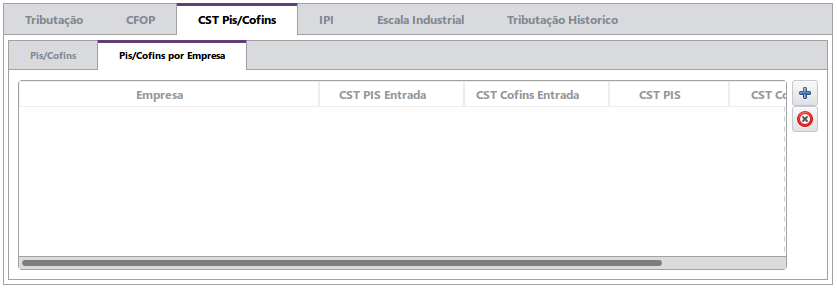
Esta aba possui os botões:
- Adicionar: permitirá adicionar um Pis/Cofins diferenciado por empresa;
- Excluir: permitirá excluir o Pis/Cofins selecionado.
Ao clicar no botão Adicionar, a tela a seguir será exibida:

Nesta tela, a guia Parâmetros possui o campo:
- Empresa: selecionar a empresa para diferenciar o cadastro de CST Pis/Cofins. Empresas poderão ser cadastradas em Configurações > Parâmetros.
As guias Entrada e Saída possuem as mesmas configurações que a aba Pis/Cofins. Após informar os campos, clicar no botão Confirmar para registrar as informações.
Após informar os campos, clicar no botão Salvar, na tela de cadastro de produtos, para registrar as informações.
 4.5.2.4 IPI
4.5.2.4 IPI
Na aba IPI (Imposto sobre Produtos Industrializados) será possível informar os CST (Código de Situação Tributária) de entrada e saída e a alíquota IPI do produto. Estes dados serão utilizados na emissão de nota fiscal de venda para calcular o IPI na nota, conforme imagem a seguir:

Esta aba possui os campos:
- CST Entrada: informar o CST de entrada;
- CST Saída: informar o CST de saída;
- Alíquota: informar a alíquota do produto conforme tabela do IPI.
4.5.2.5 Escala Industrial
Na aba Escala Industrial é possível cadastrar um produto cuja produção seja em escala não relevante, deverá ser selecionada a opção Produção em Escala Não Relevante e informado o CNPJ do fabricante do produto, o qual será obrigatório.

4.5.2.6 Tributação Histórico
Nesta aba é possível realizar o registro ou a exclusão de Tributação Histórico, conforme imagem abaixo:

Após informar os campos, clicar no botão Salvar, na tela de cadastro de produto, para registrar as informações.
 4.5.3 Empresa
4.5.3 Empresa
A aba Empresa tem como objetivo diferenciar as informações por empresa e irá exibir todas as empresas cadastradas, possibilitando selecionar a empresa desejada e configurar cada uma delas de acordo com as informações exibidas da última movimentação. Esta aba apenas será exibida quando houver mais de uma empresa cadastrada no sistema, conforme imagem a seguir:

Nesta aba, a guia Informações por empresa possui o botão:
- Selecionar: permitirá selecionar todas as empresas, nenhuma ou inverter totalmente a seleção. Este botão também permitirá habilitar, ou desabilitar, compras do produto para esta empresa ou vincular a regra de estoque à compra;
- Procurar: permitirá localizar uma das empresas previamente cadastradas.
Esta guia possui os campos:
- Último custo: exibirá o custo unitário da última nota de entrada deste produto;
- Dt. Últ. Compra: exibirá a data da última nota de entrada deste produto;
- Custo médio: exibirá o custo médio do produto;
- Margem lucro: exibirá o lucro gerado pela venda do produto;
- Custo subst.: exibirá o valor da substituição tributária (caso o produto seja dessa tributação);
- Comissão: informar neste campo a comissão, caso o vendedor tenha comissão sobre a venda do produto. Podendo ser estabelecido com base em valor percentual (%) ou real (R$);
- Preço Unit.: informar o preço unitário que será utilizado ao comercializar o produto;
- Tabela de preço a prazo: informar um valor a prazo caso queira que seja diferente do valor à vista;
- Margem padrão: informar a margem padrão em porcentagem, utilizando números decimais entre 0 e 1;
- Aplicar sobre: selecionar se a aplicação da margem padrão será em cima do Custo médio ou do Último preço.
Após informar os campos, clicar no botão Salvar para registrar as informações.
 4.5.4 Estoque
4.5.4 Estoque
A aba Estoque exibirá os depósitos aos quais o produto possui vínculo e permitirá configurar informações como contas, lote e fatores de conversão, conforme imagem a seguir:

Nesta tela, a guia Informações possui os campos:
- Conta estoque: informar a conta estoque que será movimentada;
- Perda / Sobra: informar a conta de perda e sobra que será movimentada;
- Uso / Consumo: informar a conta de uso e consumo que será movimentada;
- Transferência:
- Estoque Negativo: informar se permitirá estoque negativo ou não, para este produto, ou se utilizará a regra do grupo.
Esta guia possui as opções:
- Controlar Estoque: marcar esta opção para manter um controle da movimentação do estoque do produto;
- Permite compra: marcar esta opção para permitir a compra deste produto;
- Fabricado no momento da venda: marcar esta opção para indicar que o produto foi produzido apenas no momento da venda. Esta opção apenas será exibida se na aba Principal a opção Produção Própria for marcada.
Esta guia possui o botão:
- Calcular estoque: ao clicar neste botão, o sistema calculará a quantidade total do produto em estoque, em todos os depósitos, e exibirá no campo Estoque total.
 4.5.4.1 Depósito
4.5.4.1 Depósito
A aba Depósito possui a guia Informações por depósito, onde serão exibidos os depósitos, vinculados ao produto, e informações relevantes do produto. Nesta aba selecionar o depósito que deseja configurar e definir as quantidades Padrão, Mínimo e Máximo do produto no estoque. Também será possível definir se o produto poderá ou não ser movimentado em um determinado depósito, conforme imagem a seguir:

 4.5.4.2 Lote
4.5.4.2 Lote
A aba Lote exibirá os lotes cadastrados na entrada da nota fiscal. Exibirá informações como: o nome do lote, a data de entrada, a data de validade e a quantidade disponível, conforme imagem a seguir:

Esta aba possui a legenda:
 Vencido: indicará que o lote está vencido;
Vencido: indicará que o lote está vencido; A Vencer: indicará que o lote vencerá em sete dias ou menos;
A Vencer: indicará que o lote vencerá em sete dias ou menos; Não Vencido: indicará que não está vencido.
Não Vencido: indicará que não está vencido.
 4.5.4.3 Fatores de Conversão
4.5.4.3 Fatores de Conversão
A aba Fatores de Conversão permitirá realizar o fator de conversão que é um índice utilizado para converter a unidade interna da empresa para a unidade do fornecedor e vice-versa. A seguir imagem da aba:

Esta tela possui os botões:
- Adicionar: permitirá adicionar um novo fator de conversão;
- Excluir: permitirá excluir o fator de conversão selecionado.
Para adicionar um fator de conversão, basta clicar no botão Adicionar, escolher uma unidade de medida e clicar no botão Confirmar. Ao retornar à aba Fatores de Conversão, clicar no campo fator e informar o índice desejado.
Caso o sistema não possua a unidade de medida necessária para a conversão, acessar o cadastro de Unidades de Medida em Cadastros > Tabelas.
Após incluir os fatores de conversão, clicar no botão Salvar para registrar as informações.
 4.5.5 Fornecedor
4.5.5 Fornecedor
A aba Fornecedor permitirá cadastrar as empresas que já forneceram este produto para o posto, assim como informações fiscais referentes ao produto e o código utilizado pelo fornecedor, conforme imagem a seguir:

Esta tela possui os botões:
- Adicionar: permitirá adicionar um novo fornecedor;
- Editar: permitirá editar o fornecedor selecionado;
- Excluir: permitirá excluir o fornecedor selecionado.
Ao clicar no botão Adicionar a tela exibirá os campos para preenchimento:

- Produto: exibirá o produto em questão;
- Fornecedor: selecionar o fornecedor desejado. Fornecedores poderão ser cadastrados conforme capítulo 4.2;
- Código: informar o código que o fornecedor utiliza para o produto em questão;
- Unidade: selecionar a unidade de medida do produto ao compra-lo do fornecedor;
- Quant./unid.: informar a quantidade de que a unidade possui;
- Alíq. ICMS: informar o percentual de imposto (ICMS) do produto comprado
- CST: selecionar o CST (Código de Situação Tributária) referente à situação do produto comprado.
Após informar os campos, clicar no botão Confirmar para incluir o fornecedor.
Após incluir os fornecedores, clicar no botão Salvar na tela de cadastro de produtos para registrar as informações.
 4.5.6 Informações
4.5.6 Informações
A aba Informações tem como objetivo cadastrar as informações de uso do produto. Essas informações são utilizadas principalmente quando o produto é utilizado na troca de óleo, conforme imagem a seguir:

Esta aba possui os campos:
- Produto cadastrado em: exibirá a data em que o produto foi cadastrado. Poderá ser alterada;
- Troca após: informar a quilometragem nos casos em que o produto em questão precise ser trocado após uma certa quilometragem;
- Informações sobre aplicação: informar neste campo quaisquer informações referentes à aplicação do produto, conforme exemplo acima;
- Informações sobre o produto: informar neste campo quaisquer informações referentes ao produto, conforme exemplo acima.
Marcar a opção Produto destacado como especial no relatório de venda de produtos caso seja necessário que o produto seja destacado em um campo especial do relatório de venda de produtos.
Após informar os campos, clicar no botão Salvar para registrar as informações.
 4.5.7 Composição
4.5.7 Composição
A aba Composição tem como objetivo cadastrar produtos compostos por matérias-primas. Estes são produtos que possuem mais de um produto vinculado à sua formação, como um sanduíche ou uma bebida.
A venda de um produto composto é realizada da mesma forma que um produto comum, a diferença está no controle do estoque. No caso do produto composto é feito o controle da matéria-prima que o compõe, e não do produto em si. Tendo como exemplo um sanduíche composto de pão, presunto e queijo, será controlado o estoque do pão, presunto e queijo, e não do sanduíche. |
 4.5.7.1 Matéria-Prima
4.5.7.1 Matéria-Prima
O sistema oferece uma característica específica para produtos que são feitos dentro do próprio estabelecimento. A aba Matéria-Prima permitirá cadastrar as matérias-primas que farão parte do produto principal, conforme imagem abaixo:

O cadastro de matéria prima do produto composto poderá ser diferenciado por empresa, quando necessário, mas não perdendo a característica original de um cadastro único para todas as empresas.
A partir das versões 3.3.1.55 e 3.2.6.124, será possível cadastrar uma composição única para todas as empresas e, caso exista a necessidade de diferenciação em uma unidade, o usuário poderá selecionar aquela unidade buscando no campo Empresa e fazer o ajuste necessário, seja removendo itens, alterando quantidade ou até mesmo adicionando novos itens que serão aplicados apenas para a empresa selecionada.
Esta guia possui os campos:
- Empresa: selecionar a empresa que oferecerá este produto.
- Dias Validade: informar a quantidade de dias de validade que o produto terá antes de expirar;
- Custo total: exibirá o custo total de todas as matérias-primas vinculadas ao produto.
Caso sejam feitas composições próprias para filiais específicas, ao alterar a composição geral, esta alteração não será aplicada àquela filial específica que já possuía composição. |
A guia Produtos para composição possui os botões:
- Adicionar: permitirá adicionar uma matéria-prima ao produto. Matérias-Primas poderão ser cadastradas em Cadastros > Tabelas > Geral > Matérias-Primas;
- Excluir: permitirá excluir a matéria-prima selecionada;
- Agrupar: permitirá agrupar as matérias-primas selecionadas, colocando uma delas como padrão para a composição;
- Desagrupar: permitirá desagrupar as matérias-primas.
- Visualizar vínculo das Empresas x Composições: mostra as matérias primas vinculadas a cada empresa que esteja com composição diferente da composição compartilhada.

Após clicar no botão Adicionar e selecionar a matéria-prima desejada, será possível configurar o campo:
- Quantidade: informar a quantidade de matéria-prima que será incluída no produto final.
Após incluir as matérias-primas desejadas, clicar no botão Salvar para registrar as informações.
Sempre que for feita qualquer alteração na composição, seja na geral ou específica de alguma filial, deve-se pressionar o botão Salvar, para que as alterações sejam gravadas. |
 4.5.7.2 Complementos
4.5.7.2 Complementos
A aba Complementos permitirá cadastrar produtos que serão complementos do produto principal, conforme imagem abaixo:
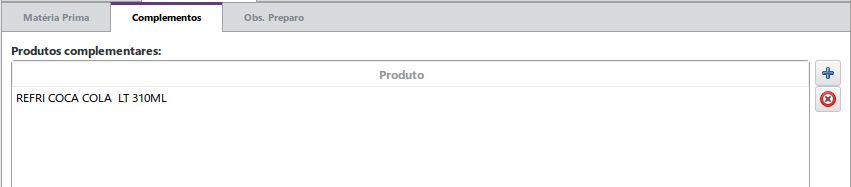
Nesta aba, a guia Produtos complementares possui os botões:
- Adicionar: permitirá adicionar um produto como complemento do produto final;
- Excluir: permitirá excluir o complemento selecionado.
Para incluir algum produto como complemento do produto final, basta clicar no botão Adicionar.
Após incluir os complementos desejados, clicar no botão Salvar para registrar as informações.
 4.5.7.3 Obs. Preparo
4.5.7.3 Obs. Preparo
A aba Obs. Preparo permitirá cadastrar as observações, descrições e/ou instruções de preparo do produto, conforme imagem a seguir:

Nesta aba, a guia Observações para preparo do produto possui os botões:
- Adicionar: permitirá adicionar uma das observações previamente cadastradas. Observações de Preparo poderão ser cadastradas em Cadastros > Tabelas;
- Excluir: permitirá excluir a observação selecionada.
Para incluir uma observação ao produto, basta clicar no botão Adicionar.
Após incluir as descrições desejadas, clicar no botão Salvar para registrar as informações.

 4.5.8 Pontos
4.5.8 Pontos
A aba Pontos tem como objetivo realizar as configurações referentes à pontuação deste produto, conforme imagem a seguir:

Para habilitar a opção desejada e permitir informar os campos para cada produto, será necessário acessar as configurações do módulo Fidelidade em Gerencial > Configurações > Módulos > Fidelidade > Configurações.
A aba Pontos possui as opções:
- Gerar pontos por valor vendido deste produto: marcar esta opção para que o produto em questão gere pontos dependendo do valor vendido. Esta opção possui o campo:
- Valor necessário para gerar 1 pto: exibirá o valor necessário para a geração de 1 ponto. Este campo poderá ser editado caso a permissão necessária seja habilitada no módulo Fidelidade.
- Gerar pontos por quantidade vendida deste produto: marcar esta opção para que o produto em questão gere pontos dependendo da quantidade vendida. Esta opção possui o campo:
- Quantidade necessária para gerar 1 pto: exibirá a quantidade necessária para a geração de 1 ponto. Este campo poderá ser editado caso a permissão necessária seja habilitada no módulo Fidelidade.
- Gerar pontos por coeficiente: marcar esta opção para que o produto em questão gere pontos de acordo com o coeficiente informado. Esta opção possui o campo:
- Coeficiente para geração de pto: exibirá o coeficiente. Este coeficiente será multiplicado pelo valor unitário do produto e o resultado desta multiplicação será a quantidade de pontos gerada. Poderá ser editado caso a permissão necessária seja habilitada no módulo Fidelidade.
- Permitir a troca deste produto por pontos: marcar esta opção para que seja possível trocar os pontos gerados pelo produto. Esta opção possui o campo:
- Pontos necessários para resgate: informar a quantidade de pontos necessários para realizar o resgate do produto.
Após informar os campos, clicar no botão Salvar para registrar as informações.
 4.5.9 Opções
4.5.9 Opções
A aba Opções tem como objetivo realizar as configurações de reajustes de preços, entrada e venda do produto informado, conforme imagem a seguir:

Nesta aba, a guia Reajuste de preço na Entrada de Mercadorias possui o campo:
- Reajustar preço de venda automaticamente: marcar esta opção permitirá reajustar o preço de venda, automaticamente no lançamento de entrada de produtos, quando este sofrer alteração. Isto fará com que a margem de lucro também será recalculada automaticamente. Assim como no estoque, o reajuste pode ser feito de acordo com a regra do grupo.
Marcar a opção Permitir reajustar automaticamente para o menor preço reajustará o preço automaticamente, buscando sempre o menor preço, de acordo com a margem de lucro informada.
A guia Entrada de Notas Fiscais possui a opção:
- Obrigar valores de impostos do ICMS de Substituição Tributária: marcar esta opção fará com que não seja permitido utilizar outro valor de imposto.
A guia Geral possui a opção:
- Vendedor obrigatório: marcar esta opção tornará obrigatório informar o vendedor no momento da venda.
Após marcar as opções desejadas, clicar no botão Salvar para registrar as informações.
4.5.10 Inforlub
A aba Inforlub permitirá que as informações dos produtos sejam exportadas para o Inforlub.

4.5.11 CheckApp
A aba CheckApp permitirá que as informações dos produtos sejam exportadas para o CheckApp.

 4.5.12 Consultas
4.5.12 Consultas
A aba Consultas permitirá realizar consultas relacionadas às movimentações dos produtos e às movimentações por estoque.
 4.5.12.1 Movimentação
4.5.12.1 Movimentação
A aba Movimentação permitirá verificar todas as movimentações do produto, como aferição, consumo, entrada, inventário, dentre outras. As operações Aferição e Medição são de uso exclusivo dos combustíveis.

Nesta aba, a guia Filtro possui os campos:
- Operação: selecionar uma das opções disponíveis para filtrar as Movimentações;
- Período: informar um intervalo de tempo para filtrar as informações em um determinado período.
Ao clicar no botão Preencher, uma relação das movimentações filtradas será exibida na guia Movimentações.
 4.5.12.2 Entradas
4.5.12.2 Entradas
A aba Entradas permitirá controlar a entrada de produto cadastrado no estoque, conforme imagem a seguir:

Nesta aba, a guia Última Compra exibirá as informações da última entrada efetuada.
A guia Filtro possui os campos:
- Período: informar um intervalo de tempo para filtrar as informações em um determinado período.
- Limitar a: informar a quantidade máxima de movimentações que será exibida.
Ao clicar no botão Preencher, uma relação das movimentações filtradas será exibida na guia Notas Fiscais de Entrada.
O campo Total exibirá a soma do valor total de cada movimentação exibida.
 4.6 Kit de Produtos
4.6 Kit de Produtos
Para chamar a atenção dos clientes alguns postos optam por fazer ou comprar kit de produtos para vender. Pensando nisto o Linx Postos AutoSystem® implementou o cadastro de Kit de produtos que permitirá cadastrar kits de produtos de forma rápida e eficaz.
Para cadastrar um Kit de produtos, acessar Gerencial > Cadastros > Kit de produtos, conforme imagem a seguir:

Esta tela possui os botões:
- Salvar: permitirá registrar os dados informados até o momento;
- Excluir: permitirá excluir o kit de produtos selecionado;
- Novo: permitirá cadastrar um novo kit de produtos;
- Procurar: permitirá localizar um kit de produtos previamente cadastrado;
- Fechar: permitirá fechar a tela atual.
A guia Identificação possui os campos:
- Código: será gerado automaticamente ao abrir a tela ou ao clicar no botão Novo;
- Código de barra: informar o código de barras do kit de produtos;
- Descrição: informar uma descrição para o kit de produtos.
Marcar a opção Inativo fará com que o kit de produtos permaneça inoperante, no entanto, seus dados continuarão cadastrados no sistema.
A venda de um kit de produtos é realizada da mesma forma que um produto comum, a diferença está no controle do estoque. No caso do kit de produtos é feito o controle de estoque dos produtos que o compõe, e não do kit em si. Tendo como exemplo um kit contendo um pão de queijo, uma água e um chocolate, será controlado o estoque do pão de queijo, da água e do chocolate, e não do kit. |
 4.6.1 Principal
4.6.1 Principal
A aba Principal permitirá cadastrar o grupo e o preço do kit de produtos.

Esta tela possui os campos:
- Grupo: selecionar, em qual grupo de produtos, o kit de produtos será vinculado. Grupos de produtos poderão ser cadastrados conforme capítulo 4.7;
- Subgrupo: selecionar, em qual subgrupo de produtos, o kit de produtos será vinculado. Subgrupos de produtos poderão ser cadastrados conforme capítulo 4.7.1.
A guia Informações comuns a todos os postos da rede possui o campo:
- Preço venda: informar qual o valor que será cobrado pelo kit de produtos.
Marcar a opção Vendedor Obrigatório obrigará o usuário a informar o vendedor no fechamento da venda.
Após informar os campos, clicar no botão Salvar para registrar as informações.
 4.6.2 Empresa
4.6.2 Empresa
A aba Empresa será exibida apenas quando houver mais de uma empresa cadastrada. Esta aba tem como objetivo diferenciar os preços de cada estabelecimento, conforme imagem a seguir:

Esta aba possui o campo:
- Preço venda: informar o valor do kit de produtos para determinado posto.
Para diferenciar os preços, clicar no estabelecimento desejado, informar o campo Preço venda e garantir que a coluna Diferencia foi marcada.
Após informar o preço de venda, clicar no botão Salvar para que o valor informado seja vinculado ao estabelecimento selecionado.
 4.6.4 Estoque
4.6.4 Estoque
A aba Estoque tem como objetivo exibir todos os depósitos vinculados ao kit de produtos, conforme imagem a seguir:

Os Depósitos poderão ser vinculados ao kit de produto conforme capítulo 4.7.3 e 4.9.
Para definir a quantidade Padrão, Máxima e Mínima do produto no estoque, basta clicar duas vezes em cima de cada campo e digitar o valor desejado. Marcar a coluna Movimenta indicará que o depósito selecionado permitirá movimentação do kit em questão.
A opção Permitir estoque negativo permitirá escolher entre Sim, Não ou utilizar a Regra do grupo.
Após informar os campos, clicar no botão Salvar para registrar as informações.
 4.6.4 Produtos
4.6.4 Produtos
A aba Produtos permitirá incluir os produtos que farão parte do kit de produtos, conforme imagem a seguir:

Na guia Produtos do Kit será possível alterar o valor da coluna Quantidade para configurar quantos produtos de cada, o kit terá.
Após incluir os produtos necessários, clicar no botão Salvar, na tela de cadastro de kit de produtos, para registrar as informações.
4.6.5 Informações
A aba Informações tem como objetivo realizar a inserção de informações sobre a aplicação e o produto.

4.6.6 Pontos
A aba Pontos tem como objetivo realizar as configurações referentes à pontuação deste kit de produtos, conforme imagem a seguir:

Esta aba possui as mesmas configurações da tela de cadastro de Produtos, para mais informações de como configurar esta aba, acessar o capítulo 4.5.8.
4.6.7 Imagem
Na aba Imagem é possível inserir uma imagem em formato PNG para que assim, facilite a visualização do cliente.

Após informar os campos, clicar no botão Salvar para registrar as informações.

 4.7 Grupos de Produtos
4.7 Grupos de Produtos
O cadastro de Grupos de produtos facilita o gerenciamento das opções de estoque, movimentações de depósitos e reajustes de preços.
Para cadastrar um Grupo de produtos, acessar Gerencial > Cadastros > Grupos de produtos, conforme imagem a seguir:
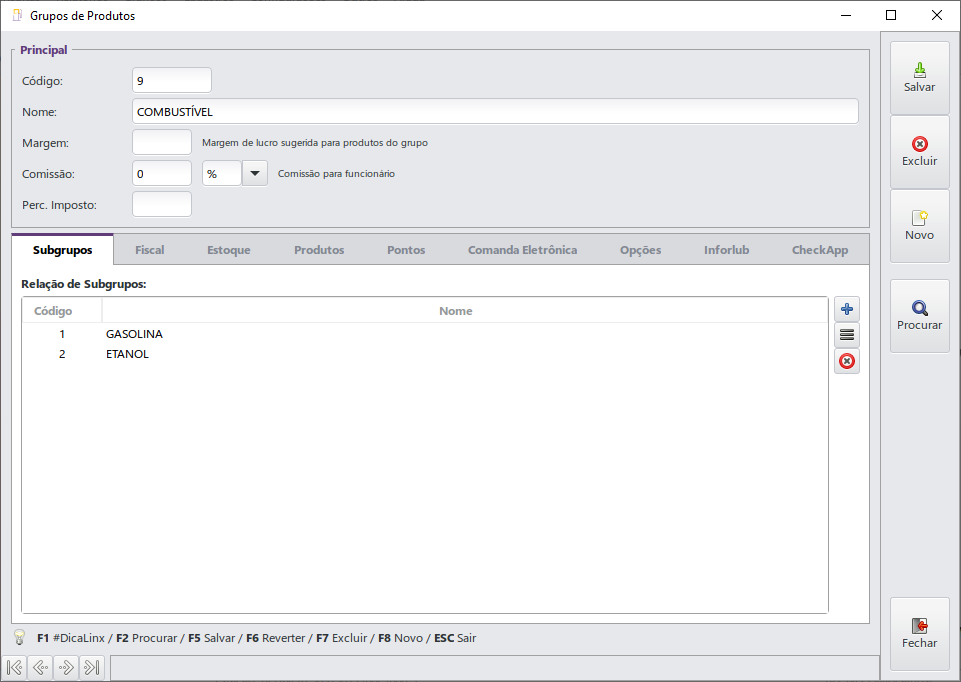
Esta tela possui os botões:
- Salvar: permitirá registras as informações inseridas no grupo de produtos a ser cadastrado;
- Excluir: permitirá excluir o grupo selecionado;
- Novo: limpará os campos e permitirá cadastrar um novo grupo de produtos;
- Procurar: permitirá pesquisar grupos de produtos previamente cadastrados;
- Fechar: permitirá fechar a tela atual.
A guia Principal possui os campos:
- Código: gerado automaticamente ao abrir a tela ou ao clicar no botão Novo;
- Nome: informar o nome do grupo de produtos;
- Margem: informar uma margem de lucro sugerida para os produtos do grupo;
- Comissão: informar neste campo a comissão, caso o vendedor tenha comissão sobre a venda do produto. Podendo ser estabelecido com base em valor percentual (%) ou real (R$);
- Perc. Imposto: informar o percentual de impostos que será deduzido no relatório de lucros do sistema. Este campo é utilizado somente para relatórios, não impactará na venda.

 4.7.1 Subgrupos
4.7.1 Subgrupos
A aba Subgrupos tem como objetivo vincular subgrupos ao grupo a ser cadastrado, proporcionando melhor organização aos produtos.
Ao clicar no botão Adicionar, a tela a seguir será exibida:

Nesta aba, a guia Relação de Subgrupos possui os botões:
- Adicionar: permitirá adicionar um novo subgrupo ao grupo a ser cadastrado;
- Editar: permitirá editar o subgrupo selecionado;
- Excluir: permitirá excluir o subgrupo selecionado.
Nesta tela, a guia Informações possui os campos:
- Código: informar o código do subgrupo a ser vinculado;
- Descrição: informar uma descrição para o subgrupo a ser vinculado.
A guia Comanda Eletrônica permitirá vincular uma comanda eletrônica a cada subgrupo. Esta guia poderá ser configurada conforme capítulo 4.7.6.
Após informar os campos, clicar no botão Confirmar para incluir o subgrupo ao grupo e retornar a tela de cadastro de Grupos de produtos. Clicar no botão Salvar para registrar as informações.

 4.7.2 Fiscal
4.7.2 Fiscal
A aba Fiscal permitirá configurar o CFOP do grupo de produtos. Esta aba influenciará nos produtos vinculados apenas quando estes produtos não tiverem CFOPs já configurados em seus cadastros, conforme imagem a seguir:

Esta tela possui os botões:
- Adicionar: permitirá adicionar um CFOP ao grupo;
- Editar: permitirá editar o CFOP selecionado;
- Excluir: permitirá excluir o CFOP selecionado.
Ao clicar no botão Adicionar a tela a seguir será exibida:

Nesta tela, a guia CFOP possui os campos:
- Natureza Op.: selecionar a natureza de operação do grupo de produtos. Naturezas de Operação poderão ser cadastradas em Cadastros > Tabelas;
- CFOP: selecionar o CFOP do produto. Para mais informações referentes aos CFOPs acessar o Manual Cadastros - Tabelas, capítulo CFOP;
- De: informar o estado de origem do produto;
- Para: informar o estado de destino do produto.
Após informar os campos, clicar no botão Salvar para registrar as informações.


 4.7.3 Estoque
4.7.3 Estoque
A aba Estoque exibirá todos os depósitos que possuem vínculo com o grupo de produtos, conforme imagem a seguir:

Nesta tela, a guia Informações possui os campos:
- Conta estoque: informar a conta estoque que será movimentada;
- Perda / Sobra: informar a conta de perda e sobra que será movimentada;
- Uso / Consumo: informar a conta de uso e consumo que será movimentada;
- Transferência: informar a conta para transferência;
- Estoque Negativo: informar se permitirá estoque negativo ou não, para este produto, ou se utilizará a regra do grupo.
Na guia Depósitos que podem movimentar produtos deste grupo, será exibido os depósitos vinculados ao grupo de produtos. Nesta aba será possível definir se o produto poderá ou não ser movimentado em cada depósito.
Após informar os campos, clicar no botão Salvar para registrar as informações.

 4.7.4 Produtos
4.7.4 Produtos
A aba Produtos exibirá todos os produtos que pertencem ao grupo de produtos, conforme imagem a seguir:

Esta aba possui o botão:
- Editar: permitirá acessar o cadastro do produto selecionado e alterar os campos disponíveis.

 4.7.5 Pontos
4.7.5 Pontos
A aba Pontos é exibida apenas quando o posto possui o módulo Fidelidade instalado e se o módulo estiver configurado para a geração de pontos. Nesta aba será possível configurar as informações referentes à geração de pontos e resgate de produtos, conforme imagem a seguir:

Esta aba possui os campos:
- Gerar pontos por valor vendido: marcar esta opção para que os produtos do grupo em questão gerem pontos dependendo do valor vendido;
- Gerar pontos por quantidade vendida: marcar esta opção para que os produtos do grupo em questão gerem pontos dependendo da quantidade vendida;
- Gerar pontos por coeficiente: marcar esta opção para que os produtos do grupo em questão gerem pontos de acordo com o coeficiente informado;
- Trocar produtos por pontos: marcar esta opção para que seja possível trocar os pontos gerados pelos produtos do grupo.
Para configurar quais das opções estará habilitada nesta aba, acessar Gerencial > Configurações > Módulos > Fidelidade > Configurações, e prosseguir conforme Manual Módulo Fidelidade, capítulo Geração.
Após configurar a aba Pontos, clicar no botão Salvar para registrar as informações.


 4.7.6 Comanda Eletrônica
4.7.6 Comanda Eletrônica
A aba Comanda Eletrônica permitirá vincular uma comanda eletrônica a um dos postos previamente cadastrados e selecionar qual impressora será utilizada, conforme imagem a seguir:

Esta tela possui os botões:
- Adicionar: permitirá adicionar uma nova comanda eletrônica a um dos postos cadastrados;
- Editar: permitirá editar a comanda selecionada;
- Excluir: permitirá excluir a comanda selecionada.
Ao clicar no botão Adicionar a tela a seguir será exibida:

Nesta tela, a guia Informações possui as opções:
- Utilizar impressora padrão: marcar esta opção vinculará automaticamente a impressora configurada como padrão para a impressão dos pedidos;
- Utilizar impressora específica: marcar esta opção permitirá que o usuário selecione uma das impressoras cadastradas.
Esta guia possui os campos:
- Empresa: selecionar, para qual empresa, a comanda será configurada. Este campo será exibido apenas quando houver mais de uma empresa cadastrada. Empresas poderão ser cadastradas em Configurações > Parâmetros;
- Impressora: selecionar uma das impressoras previamente cadastradas para a impressão dos pedidos.
Para mais informações de como cadastrar uma Comanda Eletrônica, acessar o Manual Comanda Eletrônica.

 4.7.7 Opções
4.7.7 Opções
A aba Opções permitirá realizar algumas configurações referentes aos grupos de produtos, conforme imagem a seguir:

Esta aba possui as opções:
- Emitir aviso durante a venda quando atingir estoque mínimo: marcar esta opção fará com que um aviso seja exibido durante a venda de um produto do grupo quando este atingir o valor mínimo de estoque;
- Reajustar preço de venda automaticamente na entrada de produtos: permitirá reajustar o preço de venda dos produtos automaticamente na entrada destes;
- Vendedor obrigatório: marcar esta opção fará com que seja obrigatório informar o VIP na venda de produtos deste grupo.
4.7.8 Inforlub
Esta aba permitirá realizar exportar os produtos deste grupo para o Inforlub, conforme imagem a seguir:

4.7.9 CheckApp
Esta aba permitirá realizar exportar os produtos deste grupo para o CheckApp, conforme imagem a seguir:

Após realizar as configurações, clicar no botão Salvar para registrar as alterações.

 4.8 Tabelas de Preço
4.8 Tabelas de Preço
As tabelas de preço são utilizadas para diferenciar preços em determinados produtos ou grupos de produtos. Estas tabelas poderão ter vínculos no cadastro do cliente, grupo de pessoas, motivos de movimentação e regras de preços, conforme imagem a seguir:

Esta tela possui os botões:
- Salvar: permitirá salvar os dados inseridos no cadastro da tabela;
- Reverter: permitirá retornar as últimas informações salvas do cadastro em questão;
- Excluir: permitirá excluir a tabela selecionada;
- Novo: permitirá limpar os dados da tela para criar uma nova tabela;
- Procurar: permitirá procurar por tabelas previamente cadastradas;
- Fechar: permitirá fechar a tela atual.
Nesta tela, a guia Principal possui os campos:
- Código: este campo será preenchido automaticamente com o código correspondente ao abrir a tela ou ao clicar no botão Novo;
- Nome tabela: informar o nome desejado para a tabela a ser cadastrada;
- Cliente: selecionar um dos clientes previamente cadastrados caso desejar que a tabela seja aplicada apenas a um cliente;
- Grupo cliente: selecionar um dos grupos de cliente previamente cadastrados caso desejar que a tabela seja aplicada a todos os integrantes de um determinado grupo;
- Forma pgto.: selecionar a forma de pagamento que deverá ser selecionada no momento da venda para que a tabela seja aplicada;
- Empresa: selecionar uma empresa caso desejar que a tabela seja aplicada apenas à empresa selecionada;
- Base cálculo: selecionar uma das opções disponíveis para este campo:
- Preço à vista: marcar esta opção para utilizar o preço à vista como base de cálculo;
- Preço a prazo: marcar esta opção para utilizar o preço a prazo como base de cálculo;
- Último custo: marcar esta opção para utilizar o último custo como base de cálculo;
- Preço da bomba: utilizará o preço da bomba como base de cálculo.
- Tipo tabela: selecionar uma das opções disponíveis para este campo
- VENDA – Regras serão aplicadas no momento da venda: selecionar esta opção para aplicará as configurações da tabela no momento da venda;
- FATURAMENTO – Regras serão aplicadas no momento do faturamento: selecionar esta opção para aplicará as configurações da tabela no momento do faturamento.
 4.8.1 Regras da Tabela de Preço
4.8.1 Regras da Tabela de Preço
A aba Regras da Tabela de Preço poderá ter preços diferenciados de duas maneiras: a primeira seleciona o produto ou grupo de produto e informa o preço, e a segunda faz um reajuste para todos os produtos na mesma proporção.
Ao marcar a opção Reajustar preço dos seguintes grupos e produtos configurar os botões:
- Adicionar Produto: permitirá adicionar produtos à relação de produtos com diferenciação no preço;
- Adicionar Grupo: permitirá adicionar grupos de produtos à relação de produtos com diferenciação no preço;
- Excluir: permitirá excluir o produto ou grupo de produto selecionado.
Ao selecionar um produto, grupo ou subgrupo de produtos, preencher os campos:
- Valor: informar o valor da regra;
- Tipo: informar o tipo de regra. Possui as opções:
- F (Fixo): tornará o valor digitado um valor fixo;
- % (Percentual): tornará o valor digitado um percentual;
- A (Acréscimo): tornará o valor digitado um acréscimo;
- D (Desconto): tornará o valor digitado um desconto.
- Ação: informar o tipo de ação. Possui as opções:
- D (Diferenciar preço unitário): permitirá diferenciar o preço unitário;
- A (Aplicar desconto ou acréscimo): permitirá aplicar o desconto ou acréscimo.
Ao marcar a opção Reajustar preços de todos os produtos, informar o percentual de desconto ou acréscimo no campo Percentual de reajuste.
 4.8.2 Condição Especial
4.8.2 Condição Especial
A aba Cond. Especial exibirá condições de preços especiais baseadas na forma e percentual de troco. Essas regras somente serão aplicadas automaticamente pelo sistema na rotina de Negociação de Venda do módulo Caixa tecla de atalho N, conforme imagem a seguir:

Esta aba possui os campos:
- Forma troco: informar a forma de troco que a regra utilizará;
- Troco até %: informar o percentual máximo de troco para a regra;
- Sobre: permitirá selecionar uma das opções:
- VALOR TOTAL DA VENDA: permitirá calcular a porcentagem de troco sobre o total da venda;
- VALOR TOTAL DO PAGAMENTO: permitirá calcular a porcentagem de troco sobre o total do pagamento.
Após informar os campos, clicar no botão Salvar para registrar as informações.


 4.9 Depósitos e Tanques
4.9 Depósitos e Tanques
O Linx Postos AutoSystem® permitirá realizar o cadastro de Depósitos e tanques de combustíveis, permitindo controlar seu estoque.
Para cadastrar um Depósito ou Tanque, acessar Gerencial > Cadastros > Depósitos e tanques, conforme imagem a seguir:

Esta tela possui os seguintes botões:
- Salvar: permitirá registrar as informações inseridas no depósito ou tanque;
- Excluir: permitirá excluir o cadastro selecionado;
- Novo: permitirá adicionar um novo depósito ou tanque;
- Procurar: permitirá localizar depósitos ou tanques previamente cadastrados.
- Fechar: permitirá fechar a tela atual.
A guia Informações sobre o depósito possui os campos:
- Código: informar o código para o depósito ou tanque. Quando houver mais de uma empresa cadastrada, é recomendado informar o código da empresa antes do código do depósito ou tanque, ficando da seguinte forma: 101 (101 – empresa 1 depósito 01);
- Nome: informar um nome para o depósito ou tanque;
- Empresa: informar a empresa responsável pela movimentação do depósito ou tanque. Este campo será exibido apenas quando houver mais de uma empresa cadastrada. Empresas poderão ser cadastradas em Configurações > ;
- Departamento: informar o departamento. Departamentos poderão ser cadastrados em Configurações > > Empresas;
- Combustível: informar o combustível do tanque. Este campo deverá permanecer em branco ao cadastrar um depósito. Combustíveis poderão ser cadastrados conforme capítulo 4.5;
- Modelo tanque: informar o modelo do tanque. Este campo será exibido apenas se um combustível for selecionado. Modelos de Tanques poderão ser cadastrados em Cadastros > Tabelas;
- Cód. medidor: informar o código do medidor de tanque;
- Opção: marcar a opção Permitir estoque negativo caso o depósito ou tanque permita estoque negativo.
A guia Grupos de produtos autorizados neste depósito será exibida apenas quando nenhum combustível for selecionado. Esta guia possui os botões:
- Adicionar: permitirá adicionar os grupos de produtos que serão vinculados ao depósito em questão;
- Excluir: permitirá excluir o grupo de produtos selecionado.
Após realizar as configurações, clicar no botão Salvar para registrar as alterações.


 4.10 Bombas
4.10 Bombas
As Bombas são responsáveis pela captação de combustível dos tanques de armazenamento, são alimentadas eletricamente, possuem um ou dois lados e podem ser monitoradas remotamente com a utilização de um concentrador. Pensando nisto foi implementado no módulo Gerencial do Linx Postos AutoSystem®, uma forma de cadastrar estas bombas de forma rápida e sem dificuldade.
Para cadastrar uma Bomba, acessar Gerencial > Cadastros > Bombas, conforme imagem a seguir:

Esta tela possui os seguintes botões:
- Novo: permitirá cadastrar uma nova bomba;
- Editar: permitirá editar a bomba selecionada;
- Excluir: permitirá excluir a bomba selecionada;
- Fechar: permitirá fechar a tela atual.
Ao clicar no botão Novo a tela a seguir será exibida:

Nesta tela, a guia Informações possui os campos:
- Número: será gerado automaticamente ao abrir a tela;
- Empresa: selecionar a empresa que onde a bomba será instalada. Este campo será exibido apenas quando houver mais de uma empresa cadastrada.
- Fabricante: selecionar o fornecedor da bomba. Fornecedores poderão ser cadastrados conforme capítulo 4.2;
- Nr. série: informar o número de série da bomba;
- Modelo: informar o modelo da bomba;
- Tipo: selecionar o tipo da bomba, Analógica ou Digital.
A guia Lacres possui os botões:
- Adicionar: permitirá adicionar lacres à bomba em questão;
- Editar: permitirá editar o lacre selecionado;
- Excluir: permitirá excluir o lacre selecionado.
Ao clicar no botão Adicionar a tela a seguir será exibida:

Nesta tela, a guia Informações possui os campos:
- Data vigência: informar a data de vigência de acordo com a informação do lacre;
- Data inativação: informar a data de inativação da bomba. Este campo será habilitado apenas após o lacre ter sido cadastrado e a coluna Inativo tenha sido marcada na tela de cadastro de bombas;
- Nr. lacre: informar o número do lacre;
- Observação: informar uma observação qualquer referente ao lacre.
Após informados os campos, clicar no botão Confirmar para registrar as informações. Ao retornar a tela de cadastro de bombas, clicar no botão Confirmar para concluir o cadastro da bomba.
 4.11 Bicos de Combustível
4.11 Bicos de Combustível
Os Bicos de combustível aparecerão na tela de caixa, possibilitando a baixa do abastecimento, a partir do momento em que eles forem cadastrados e configurados no sistema.
Para cadastrar Bicos de combustível, acessar Gerencial > Cadastros > Bicos de combustível, conforme imagem a seguir:

Esta tela possui os botões:
- Novo: permitirá cadastrar um novo bico de combustível;
- Editar: permitirá editar o bico selecionado;
- Excluir: permitirá excluir o bico selecionado;
- Fechar: permitirá fechar a tela atual.
O campo Empresa permitirá filtrar, por empresa, os bicos de combustível cadastrados.
Ao clicar no botão Adicionar a tela a seguir será exibida:

Nesta tela, a guia Informações possui os campos:
- Empresa: selecionar a empresa onde a bomba será instalada. Este campo será exibido apenas quando houver mais de uma empresa cadastrada.
- Tanque: informar tanque em que o bico realizará a movimentação de combustível. Ao informar o tanque, será preenchido o nome do combustível que o bico movimentará. Tanques poderão ser cadastrados conforme capítulo 4.9;
- Número: informar o número do bico de combustível. Este número será apresentado no módulo Caixa representando o bico vinculado;
- Bomba: selecionar a bomba do bico em questão. Bombas poderão ser cadastradas conforme capítulo 4.10;
- Ilha: informar em qual ilha o bico será instalado;
- Desconto: informar o desconto padrão que o bico terá, em reais;
- Tipo preço: determinar se o bico terá preço à vista ou a prazo (o preço será referente ao cadastro de produtos);
- Casa decimal: utilizada no reajuste do preço caso o sistema não consiga obter a informação da automação.
Esta guia possui a opção CTF, marcar esta opção caso o bico utilize o CTF (Controle Total de Frotas);
Após informados os campos, clicar no botão Confirmar para registrar as informações.


 4.12 Plano de Contas
4.12 Plano de Contas
O Plano de contas é a base contábil do sistema, todos os lançamentos dependem de sua configuração. Toda a parte de contabilidade pode ser configurada através do plano de contas.
Para cadastrar os Planos de contas, acessar Gerencial > Cadastros > Plano de contas, conforme imagem a seguir:

A tela do plano de contas possui quatro contas pais, são elas:
- ATIVO: representa todos os bens e direitos de uma entidade, expressos em moeda. São agrupadas de acordo com o grau de liquidez e suas contas possuem saldo devedores. Em uma conta do Ativo, um Débito é quando um bem entra e o Crédito é quando um bem sai. As contas aumentam quando são feitos lançamentos de débito das mesmas e diminuem quando são feitos lançamentos de crédito;
- PASSIVO: são as obrigações que a empresa tem para com terceiros. As contas possuem saldo credor e são agrupadas em função do vencimento (de acordo com o prazo em que deverão ser pagas). Em uma conta do Passivo, o Crédito é a entrada de uma dívida e o Débito é a saída de uma dívida;
- DESPESAS: é todo o esforço que a empresa tem para obter receita. É dividida em: despesas (gastos despendidos nos departamentos financeiros, administrativos, etc.) e custos (gastos despendidos com mão-de-obra, matéria prima, etc.). O saldo é sempre de natureza devedora;
- RECEITAS: é o resultado de algum sacrifício que gerou, ou gerará a entrada de dinheiro (vendas de mercadorias, juros recebidos, etc.) ao longo do período contábil, ou seja, o período entre dois encerramentos de exercícios ou dois levantamentos de Balanço. O saldo é de natureza credora.
Esta tela possui os botões:
- Novo: permitirá adicionar uma nova conta;
- Editar: permitirá editar a conta selecionada;
- Excluir: permitirá excluir o cadastro da conta selecionada;
- Procurar: permitirá localizar as contas previamente cadastradas;
- Atualizar: atualizará a tela do plano de contas com suas informações.
- Log: permitirá visualizar um relatório do registro de eventos executados no cadastro da conta;
- Fechar: permitirá fechar a tela atual.
Para criar uma conta, selecionar uma conta pai e em seguida, clicar no botão Novo. A tela a seguir será exibida:

Nesta tela, a guia Principal possui os campos:
- Código: será gerado automaticamente ao abrir a tela;
- Cód. reduzido: informar um código reduzido caso necessário;
- Tipo contábil: é preenchido automaticamente quando uma conta é criada, dependendo da conta pai utilizada para a criação;
- Nome: informar o nome da conta que está sendo criada;
- Tipo: selecionar um dos tipos disponíveis. Este campo possui as opções:
- Conta a receber: marcar esta opção para que esta conta seja referente a uma conta a receber;
- Conta a pagar: marcar esta opção para que esta conta seja referente a uma conta a pagar;
- Despesa: marcar esta opção para que esta conta seja referente a uma despesa.
- Saldo inicial: informar o saldo inicial da conta caso este seja diferente de zero. Ao deixar este campo em branco o saldo será conforme o padrão, ou seja, o saldo inicial será zero.
Marcar a opção Imprimir fará com que um relatório seja impresso com as informações da conta em questão.
 4.12.1 Opções
4.12.1 Opções
Esta aba possui as opções:
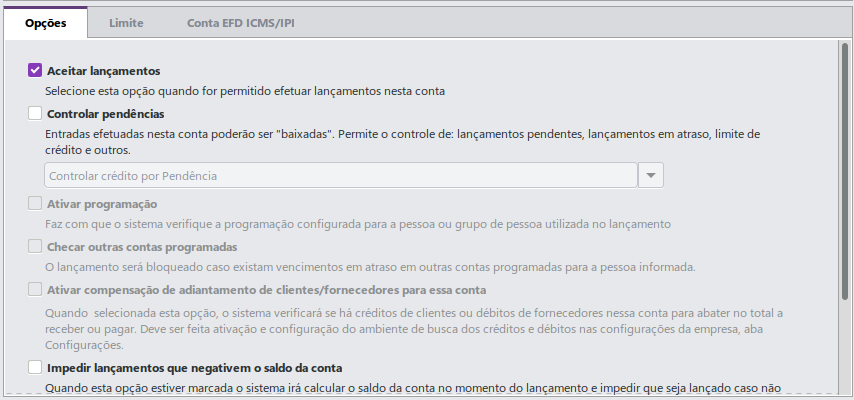
- Aceitar lançamentos: ativado automaticamente quando uma conta é criada, permitirá que a conta aceite lançamentos;
- Controlar pendências: entradas efetuadas nesta conta poderão ser "baixadas". Permitirá o controle de lançamentos pendentes, lançamentos em atraso, limite de créditos e outros. Este campo possui as opções:
- Controlar crédito por Pendência: controlará o crédito da conta pelo número de pendências;
- Controlar crédito por Vencimento: controlará o crédito de acordo com a data de vencimento configurada para o cliente;
- Controlar crédito por Saldo da Conta: controlará o crédito de acordo com o limite de crédito configurado para o cliente;
- Não controlar crédito nessa conta: não terá qualquer tipo de controle da conta.
- Ativar programação: marcar esta opção fará com que o sistema verifique a programação configurada para a pessoa ou grupo de pessoa utilizada no lançamento;
- Checar outras contas programadas: marcar esta opção fará com que o lançamento seja bloqueado caso existam vencimentos em atraso em outras contas programadas para a pessoa informada;
- Ativar compensação de adiantamento de clientes/fornecedores para essa conta: permitirá que o sistema verifique se há créditos de clientes ou débitos de fornecedores nesta conta para abater no total a receber ou a pagar. Deve ser feita ativação e configuração do ambiente de busca dos créditos e débitos nas configurações da empresa, aba Configurações;
- Impedir lançamentos que negativem o saldo da conta: marcar esta opção fará com que o sistema calcule o saldo da conta no momento do lançamento e impedirá que seja lançado caso não possuir saldo suficiente. Para contas tipo PONTO DE VENDA, será calculado apenas o saldo do turno, visto que isso poderá impedir o lançamento de sangrias. Esta opção possui o campo:
- Tolerância: informar o saldo mínimo que a conta poderá ter.
- Entra no livro caixa: marcar esta opção para que esta conta seja utilizada no relatório de Projeção de Fluxo de Caixa.
 4.12.2 Limite
4.12.2 Limite
A aba Limite permitirá cadastrar o limite de crédito para a conta em questão, conforme imagem a seguir:

Nesta aba, a guia Limites de crédito para clientes não cadastrados no sistema possui os campos:
- Limite de crédito para pessoa física: informar o valor máximo para realizar lançamento nesta conta, quando o cliente for pessoa física;
- Limite de crédito para pessoa jurídica: informar o valor máximo para realizar lançamento nesta conta, quando o cliente for pessoa jurídica;
Marcar a opção Exibir informações sobre limite de crédito e saldo disponível no fechamento da venda fará com que o sistema informe o limite de crédito e o saldo disponível no fechamento da venda caso esta conta seja utilizada.
 4.12.3 Contas RFB
4.12.3 Contas RFB
A aba Conta EFD ICMS/IPI permitirá cadastrar tipo de conta, conforme imagem a seguir:

Esta aba contém os campos:
- Conta Analítica: informar a conta analítica.
Após informar os campos, clicar no botão Confirmar para registrar as informações.
 4.13 Centros de Custo
4.13 Centros de Custo
As rotinas de Centros de custo foram desenvolvidas para possibilitar o vínculo dos centros de custos nos lançamentos contábeis. Nos lançamentos em conta o sistema identificará o vínculo configurado ou não nos motivos de movimentação, passível de alteração dos centros ou rateio, mediante permissão de usuário.
Esta implementação facilitará o rateio e dividirá o mesmo entre os devidos centros de custos indicando o percentual do item em relação ao valor da nota.
Para mais informações referentes a esta rotina, acessar o Manual Centro de Custos.
Após informados os campos, clicar no botão Confirmar para registrar as informações.
 4.14 Motivos de Movimentação
4.14 Motivos de Movimentação
Todos os lançamentos realizados no sistema possuem um Motivo de movimentação. Estes são utilizados para creditar e debitar saldos, nas contas configuradas, de acordo com a contabilidade. Há vários tipos de motivos de movimentação: formas de pagamento via caixas e bancos, formas de baixa, movimentação de cheque-troco, faturamentos, vendas, dentre outros.
Para cadastrar um Motivo de movimentação, acessar Gerencial > Cadastros > Motivos de movimentação, conforme imagem a seguir:

Esta tela possui os botões:
- Salvar: permitirá registras as informações inseridas no motivo de movimentação;
- Excluir: permitirá excluir o motivo de movimentação selecionado;
- Novo: permitirá adicionar um novo cadastro de motivo de movimentação;
- Procurar: permitirá localizar os motivos de movimentação previamente cadastrados;
- Log: permitirá visualizar um relatório do registro de eventos executados no cadastro do motivo de movimentação;
- Fechar: permitirá fechar a tela atual.
Nesta tela, a guia Principal possui os campos:
- Nome: informar um nome para o motivo de movimentação. Ao lado do nome será exibido o campo com o código gerado automaticamente ao abrir a tela ou ao clicar no botão Novo;
- Conta debitar: selecionar a conta que o motivo utilizará para debitar. Contas poderão ser cadastradas conforme capítulo 4.12;
- Conta creditar: selecionar a conta que o motivo utilizará para creditar. Contas poderão ser cadastradas conforme capítulo 4.12;
- Grupo pessoa: informar o grupo de pessoa que utilizará o motivo de movimentação como padrão. Grupos de pessoas poderão ser cadastrados conforme capítulo 4.4;
- Tipo movto: marcar neste campo um dos diversos tipos de movimentações disponíveis;
- Tipo movto: marcar neste campo uma das formas de movimentação disponíveis: Forma pagamento, Forma Troco ou Forma Baixa.
Marcar a opção Inativo fará com que o motivo de movimentação se torne inoperante, mas continue cadastrado no sistema.

 4.14.1 Forma Pagamento
4.14.1 Forma Pagamento
A aba Forma Pagamento permitirá realizar configurações referentes ao motivo de movimentação relacionados a pagamentos.
Nesta aba, a guia Forma de pagamento possui os campos:
- Classificação de Pgto: selecionar uma classificação de pagamento caso o motivo de movimentação seja referente a uma forma de pagamento. Caso contrário, deixar em branco. Classificação Pgto poderá ser cadastrada em Cadastros > Tabelas;
- Utilizar tabela de preço: selecionar uma tabela de preço caso haja uma tabela específica para a forma de pagamento em questão. Caso contrário, deixar em branco. Tabelas de preço poderão ser cadastradas em Cadastros > Tabelas de preço;
Esta guia possui as opções:
- Lançamento apenas para cliente com vencimento configurado: ao marcar esta opção, somente os clientes com vencimentos configurados para este motivo poderão utilizá-lo;
- Sobrepor tabela de preço configurada para Cliente ou Grupo de cliente: ao marcar esta opção, o sistema respeitará a tabela de preço do motivo de movimentação, ignorando a tabela configurada para o cliente ou o grupo ao qual ele pertence;
- Pagamento parcelado: marcar esta opção para formas de pagamento que utilizam parcelamento, por exemplo: cartões de crédito e cheque pré-datado;
- Não permitir geração de pontos: ao marcar esta opção, não será gerado pontos de fidelidade quando utilizado a forma de pagamento em questão;
- Associar lançamento à venda de produtos: marcar esta opção associará a forma de pagamento com a venda de produtos;
- Imprimir cheque: marcar esta opção fará com que seja possível selecionar a impressora de cheques na configuração da estação e preenchê-lo com os valores da venda. Este campo será específico quando o motivo for forma de pagamento de cheque;
- Considerar como dinheiro no caixa: ao marcar esta opção, o sistema considerará os lançamentos como se fossem dinheiro em caixa;
- Permitir lançamento agrupado: ao marcar esta opção, o sistema aceitará mais de um documento por lançamento. Este campo será utilizado principalmente para forma de pagamento de carta-fretes, onde haverá várias cartas-fretes em uma única venda;
- Somente poderá ser utilizada no início da venda: marcar esta opção fará com que o motivo de movimentação em questão possa ser utilizado apenas no início das vendas;
- Número máximo de itens permitido por venda: nesta opção é possível informar o número máximo de itens permitido por venda;
- Bloquear outras formas de pagamento na venda: ao marcar esta opção, o sistema não permitirá mais de uma forma de pagamento por venda.
A guia Vencimento possui os campos:
- Tipo: selecionar o período de vencimento a ser utilizado pelo motivo de movimentação, podendo ser diário, semanal, decendial, quinzenal, mensal, semanal fixo e mensal fixo;
- Início período: informar o início do período de vencimento;
- Prazo padrão: informar um prazo padrão para o vencimento;
- Prazo mínimo: informar um prazo mínimo para o vencimento;
- Prazo máximo: informar um prazo máximo para o vencimento;
- Opções: este campo permitirá marcar as opções a seguir:
- Vencto dias útil: ao marcar esta opção, somente os dias úteis serão contados para o vencimento;
- Utilizar o mesmo vencimento do lançamento baixado: ao marcar esta opção o campo vencimento será automaticamente preenchido com o vencimento do lançamento que será baixado por este motivo de movimentação.
Ao clicar no botão Simular uma tela com a simulação dos vencimentos será exibida na tela para consulta.
Após informar os campos, clicar no botão Salvar na tela de cadastro de Motivos de movimentação para registrar as informações.
 4.14.2 Troco
4.14.2 Troco
A aba Troco será habilitada apenas se o segundo campo Tipo movto estiver com a opção Forma pagamento marcada. Segue abaixo imagem da aba:

Para que as configurações desta aba sejam habilitadas, marcar a opção Permitir troco para vendas efetuadas com esta forma de pagamento.
Nesta aba, a guia Configurações de Troco possui os campos:
- Valor máximo de troco permitido: informar o valor máximo a ser dado de troco. Este campo possui as opções de escolher entre percentual ou moeda corrente;
- Base para cálculo do valor máximo de troco: este campo possui duas opções:
- Valor Pago: marcar esta opção indicará que o valor máximo de troco terá como base de cálculo o valor pago;
- Total da venda: marcar esta opção indicará que o valor máximo de troco terá como base de cálculo o valor total da venda;
Na guia Formas de troco permitidas será exibida uma lista com todas as formas. Por padrão, todas as formas estarão marcadas para serem utilizadas na forma de troco, com a opção de desmarcá-las.

Esta guia possui os campos:
- Valor máximo: informar o valor máximo de troco que será utilizado para a forma de troco correspondente. Para isto, basta clicar duas vezes em cima da linha desejada;
- Tipo: informar o tipo de cálculo realizado para o limite do troco conforme percentual P ou conforme valor V. Para isto, basta clicar duas vezes em cima da linha desejada;
- Base: informar se o valor máximo de troco a ser calculado é baseado no valor total da venda V, sobre o valor pago P ou sobre o total do troco T;
- D.C.L.T.: ao marcar esta opção, o troco será desconsiderado no cálculo do limite de troco. Este campo será utilizado para vendas antecipadas.
Esta guia possui a opção de clicar no botão de ajuda para maiores informações. Ao clicar neste botão, a imagem a seguir será exibida:
Após informar os campos, clicar no botão Salvar na tela de cadastro de Motivos de movimentação para registrar as informações.
 4.14.3 Campos
4.14.3 Campos
A aba Campos designa quais serão os campos que aparecerão nos lançamentos, quais serão de preenchimento obrigatório e quais não serão exibidos, conforme imagem a seguir:

Nesta aba, a guia Configurações para o lançamento possui opções que poderão aparecer nos lançamentos: Conta, Documento, Valor, Vencimento, Pessoa e Observação. Esta guia possui as opções:
- Requerido: marcar esta opção fará com que o campo selecionado apareça no lançamento e seu preenchimento será obrigatório;
- Não ler: marcar esta opção fará com que o campo selecionado seja apenas exibido nos lançamentos, no entanto, seu preenchimento não será obrigatório;
- Não Validar: marcar esta opção fará com que o campo selecionado não seja exibido no lançamento.
Por padrão todas os campos estarão marcados como Não validar, com a opção de desmarcá-los.
A guia Campo Documento possui opções para a geração de documentos ao final de cada venda. Esta guia possui as opções:
- Gerar automaticamente número do documento: cada lançamento feito com o motivo configurado, terá o número do documento gerado automaticamente pelo sistema;
- Preencher com o número do cupom fiscal emitido: marcar esta opção fará com que o número do documento seja preenchido com o mesmo número do cupom fiscal emitido.
Esta guia possui os campos:
- Prefixo: caso o número do documento possua prefixo, informar nesse campo;
- Contador: informar a partir de qual numeração o sistema deverá realizar a geração automática do número. Este campo será habilitado apenas se a opção Prefixo for marcada;
- Chave única: para evitar duplicação de documentos, informa-se no campo a coluna da tabela do lançamento.
Esta aba possui a opção Solicitar dados do consumidor ao realizar lançamento, esta opção será utilizada para lançamentos onde não há um cliente cadastrado, mas deseja-se ter os dados do consumidor (chamado de Pessoa Simples). Ao marcar esta opção, o botão Dados a solicitar será habilitado.
Ao clicar no botão Dados a solicitar, a tela a seguir será exibida:

Ao marcar a opção Exibir, o campo selecionado será exibido nos lançamentos, no entanto, o seu preenchimento não será obrigatório. Ao marcar a opção Requerido, o campo selecionado será exibido nos lançamentos e seu preenchimento será obrigatório.
Clicar no botão Confirmar para registrar os Dados a solicitar e retornar à tela de Motivos de movimentação.
Após informar os campos, clicar no botão Salvar para registrar as informações.
 4.14.4 Informações
4.14.4 Informações
A aba Informações possui opções referentes ao documento a ser gerado a partir do motivo cadastrado, conforme imagem a seguir:

Esta aba possui os seguintes campos:
- Informações adicionais: selecionar uma das opções disponíveis. Estas opções são informações utilizadas em lançamentos, geralmente de forma de pagamento;
- Tipo pagamento NFC-e: selecionar o tipo de pagamento da NFC-e;
- Tipo pagamento CF-e: selecionar o tipo de pagamento da CF-e;
- Controlar vale: selecionar um dos vales previamente cadastrados caso o motivo seja vale e este vale seja utilizado para movimentação. Tipos de Vale poderão ser cadastrados em Cadastros > Tabelas;
- Consulta de cheque: quando a forma de pagamento do motivo for cheques, o sistema apresentará a possibilidade de trabalhar com alguns tipos de consultas: CHECKEXPRESS – BACEN, CHECKEXPRESS – CHECKEXPRESS, CHECKEXPRESS – PLUS, TECBAN, BANRISUL, REDECARD, SITEF – SERASA, SITEF – SAS NT e DTEF;
- Portador padrão: selecionar o portador que será padrão para este motivo, geralmente é preenchido quando o motivo é de faturamento. Na hora em que o motivo em questão for lançado, o sistema informará o portador configurado. Portadores poderão ser cadastrados em Cadastros > Tabelas;
- Não preencher os campos CPF/CNPJ e Titular ao selecionar um Cliente em uma movimentação: este campo será habilitado apenas quando a informação adicional estiver vinculada a um cheque.
A guia Cartão possui os campos:
- Operadora: selecionar a operadora do cartão, mediante cadastro de fornecedores. Fornecedores poderão ser cadastrados conforme capítulo 4.2;
- Tipo Cartão: selecionar o tipo de cartão a ser utilizado, Crédito, Débito ou Selecionar no momento da venda.
Esta guia possui as opções:
- Obrigar a informação do BIN do cartão ao finalizar a venda: tornará obrigatório informar o BIN do cartão;
- Obrigar a informação do LOTE do cartão ao finalizar a venda: tornará obrigatório informar o LOTE do cartão.
A guia Outras Informações possui as opções:
- Controlar entrega de cheque troco: caso o motivo seja utilizado como Cheque Troco, marcar esta opção para que o controle de entrega seja realizado;
- Troca de Valores: marcar esta opção caso o motivo seja utilizado como Troca de Valor;
- Agrupar lançamentos na baixa: marcar esta opção fará com que as notas a prazo de um determinado período se agrupem em apenas um documento.
Após configurar a aba Informações, clicar no botão Salvar para registrar as informações.
 4.14.5 Vínculos
4.14.5 Vínculos
A aba Vínculos permitirá vincular os motivos de movimentação para que estes sejam lançados automaticamente pelo sistema, baseando o valor no lançamento financeiro principal, conforme imagem a seguir:

Esta aba possui os botões:
- Adicionar: permitirá adicionar um novo motivo vinculado;
- Editar: permitirá editar o motivo selecionado;
- Excluir: permitirá excluir o motivo selecionado;
Ao clicar no botão Adicionar a tela a seguir será exibida:

Nesta tela, a guia Informações do Motivo Vinculado possui os campos:
- Empresa: selecionar a empresa a qual o motivo será aplicado. Será possível selecionar mais de uma empresa. Este campo possui o botão:
- Adicionar: permitirá adicionar mais de uma empresa ao motivo.
- Motivo: informar o motivo a ser vinculado. Geralmente os motivos que utilizam vínculos são Baixas de cartões;
- Valor: informar o valor a ser lançado com o valor financeiro no lançamento principal. Definir se o valor informado é relativo ao percentual % ou a um valor fixo R$;
- Aplicar sobre: selecionar se o valor informado será aplicado sobre o Pagamento ou sobre a Venda.
- Opções: este campo possui as opções:
- Descontar valor do lançamento vinculado no valor principal: marcar esta opção fará com que o sistema desconte o valor informado do lançamento vinculado no valor principal;
- Exibir mensagem de geração do motivo vinculado: marcar esta opção permitirá que o sistema exiba uma mensagem, informando que o vínculo será realizado, ao efetuar uma baixa;
- Total ou Individual: escolher se o motivo vinculado será aplicado individualmente nos registros ou uma única vez sobre o valor total. Estas opções serão habilitadas apenas quando a opção R$ do campo Valor estiver marcada.
Após configurar a aba Vínculos, clicar no botão Salvar para registrar as informações.
 4.14.6 Documentos
4.14.6 Documentos
A aba Documentos exibirá todos os documentos que poderão ser emitidos a partir do motivo em questão, permitindo marcar os documentos a serem emitidos. Exibirá também os relatórios criados na unificação de relatórios, desde que estes estejam no formato .doc, conforme imagem a seguir:

Após configurar a aba Documentos, clicar no botão Salvar para registrar as informações.
 4.14.6.1 ECF/TEF
4.14.6.1 ECF/TEF
A aba ECF / TEF permitirá registrar informações TEF referentes ao layout, aos dados a serem impressos na impressora fiscal e ao motivo de movimentação que estiver vinculado a um módulo TEF, conforme imagem a seguir:

Esta aba possui os campos:
- Forma Pgto ECF: informar o nome da forma de pagamento registrado na ECF. O motivo o utilizará para a impressão do comprovante;
- Opção troco: marcar a opção Não emitir troco na ECF quando utilizado como forma de pagamento caso o motivo em questão não deva emitir troco pela ECF;
- Tipo TEF: selecionar a operadora utilizada para a transação. Quando o motivo for do tipo Forma de Pagamento e cartão (crédito ou débito), é necessário selecionar a operadora para utilizar o programa de TEF;
- Emitir comprovante: selecionar um dos tipos de emissão de comprovantes: não fiscal vinculado, sangria, suprimento, recebimento não fiscal e relatório gerencial;
- Índice totalizador: informar o índice totalizador da ECF, da forma de pagamento informada;
- Nr. vias do CNFV: informar a quantidade de comprovantes impressos na ECF, esta opção será utilizada para pagamentos e recebimentos. Este campo possui a opção a seguir:
- Emitir CNFV individualmente: marcar esta opção para emitir o CNFV individualmente.
Esta aba possui as opções:
- Solicitar confirmação para impressão de Comprovante Não Fiscal: marcar esta opção para que seja exibida uma tela questionando a confirmação da impressão do comprovante no fechamento da venda;
- Cancelar a venda caso não seja confirmada a emissão do Comprovante Não Fiscal: marcar esta opção para que ao clicar em Não na tela de confirmação de impressão, a venda seja cancelada. Esta opção será habilitada apenas se a opção anterior estiver marcada;
- Emitir extrato da venda: marcar esta opção para que o extrato da venda seja emitido.

No campo Layout do Cupom Não Fiscal Vinculado será exibido o texto do layout a ser impresso no cupom fiscal. Clicar no botão Exibir lista de campos disponíveis para visualizar os campos disponíveis e selecionar os campos desejados, conforme imagem a seguir:
Após configurar a aba ECF / TEF, clicar no botão Salvar para registrar as informações.
 4.14.7 Políticas de Preço
4.14.7 Políticas de Preço
A aba Políticas de Preço permitirá criar regras de preço para o motivo de movimentação em questão. As regras criadas serão exibidas nesta aba, conforme imagem a seguir:

Esta tela possui os botões:
- Adicionar: permitirá adicionar uma nova regra de preço;
- Editar: permitirá editar a regra de preço selecionada;
- Excluir: permitirá excluir a regra de preço selecionada;
- Selecionar: permitirá selecionar todas as regras, nenhuma regra ou inverter totalmente a seleção;
- Pesquisar: permitirá buscar as regras de preço previamente cadastradas;
- Imprimir: permitirá exibir e imprimir uma relação das regras de preço selecionadas.
Para informações referentes às regras de preço, acessar o capítulo 4.1.4.4.
Após configurar a aba Políticas de Preço, clicar no botão Salvar para registrar as informações.
 4.14.8 Empresas
4.14.8 Empresas
A aba Empresas tem como objetivo indicar quais empresas utilizarão o motivo de movimentação em questão e controlar a numeração dos documentos evitando duplicidade. Esta aba somente será exibida quando houver mais de uma empresa cadastrada no sistema. Empresas poderão ser cadastradas em Configurações > Parâmetros.
 4.14.8.1 Movimentação
4.14.8.1 Movimentação
Para que a aba Movimentação seja habilitada, será necessário marcar a opção Selecionar as empresas em que este motivo de movimentação poderá ser utilizado. Após marcá-la, basta selecionar as empresas desejadas, conforme imagem a seguir:

 4.14.8.2 Contador Automático
4.14.8.2 Contador Automático
Para que esta aba seja habilitada, será necessário marcar a opção Gerar automaticamente número do documento na aba Campos.

A aba Contador automático permitirá configurar o prefixo e o contador dos documentos, por empresa, tornando o controle da numeração de documentos mais segura e evitando assim duplicidade nos lançamentos, conforme imagem a seguir:
Para cadastrar um Prefixo e um Contador, basta clicar na coluna desejada e informar os valores.
Após configurar a aba Empresas, clicar no botão Salvar para registrar as informações.
 4.14.9 Instruções
4.14.9 Instruções
A aba Instruções permitirá configurar as informações para cobrança que serão exibidas no caixa, conforme imagem a seguir:

Nesta aba, a guia Instruções Operacionais possui os botões:
- Lista de tags para formatação: permitirá consultar a lista de tags disponíveis para formatar a mensagem;
- Visualizar mensagem: permitirá visualizar como a mensagem será exibida.
Para mais informações sobre como configurar esta aba, acessar o capítulo 4.1.3.3.
Após configurar a aba Instruções, clicar no botão Salvar para registrar as informações.
 4.15 Mensagens
4.15 Mensagens
Para facilitar a comunicação entre a retaguarda e o módulo Caixa, foi implementada no Linx Postos AutoSystem® a aba Mensagens onde cada mensagem cadastrada no sistema será apresentada para o caixa.
Para cadastrar uma mensagem, acessar Gerencial > Cadastros > Mensagens, conforme imagem a seguir:

Nesta tela, a guia Localizar mensagem possui os filtros:
- Dt. Envio: informar um período para localizar as mensagens enviadas neste intervalo de tempo;
- Dt. Leitura: informar um período para localizar as mensagens lidas neste intervalo de tempo;
- Grupo: informar um grupo de usuários para localizar as mensagens cadastradas para o grupo em questão. Grupos de Usuários poderão ser cadastrados em Configurações > Usuários;
- Usuário: informar um usuário para localizar as mensagens cadastradas para o usuário em questão. Usuários poderão ser cadastrados em Configurações > Usuários;
- Título: informar o título da mensagem que se deseja localizar.
Após informar os filtros, clicar no botão Atualizar – F5 e a lista será preenchida de acordo.
Esta tela possui os seguintes botões:
- Nova: permitirá registrar uma nova mensagem;
- Editar: permitirá editar a mensagem selecionada;
- Excluir: permitirá excluir a mensagem selecionada;
- Fechar: permitirá fechar a tela atual.

Ao clicar no botão Nova, a tela a seguir será exibida:
Nesta tela, a guia Mensagem possui os campos:
- Título: informar um título para a mensagem a ser cadastrada;
- Texto: informar a mensagem que se deseja cadastrar.
A guia Usuário possui os botões:
- Adicionar: permitirá adicionar os usuários que receberão a mensagem;
- Selecionar: permitirá selecionar todas os usuários, nenhum usuário ou inverter totalmente a seleção.

Ao clicar no botão Adicionar, a tela a seguir será exibida:
Esta tela possui os botões:
- Excluir: permitirá excluir o grupo selecionado;
- Adicionar: permitirá adicionar o grupo selecionado;
- Excluir tudo: permitirá excluir todos os grupos adicionados de uma só vez;
- Adicionar tudo: permitirá adicionar todos os grupos de uma só vez.
Ao informar o campo Usuário, apenas o usuário informado será adicionado. Também será possível selecionar os usuários, na aba Usuário, após retornar à tela de cadastro da mensagem
Após configurar a mensagem, clicar no botão Confirmar para registrar as informações.
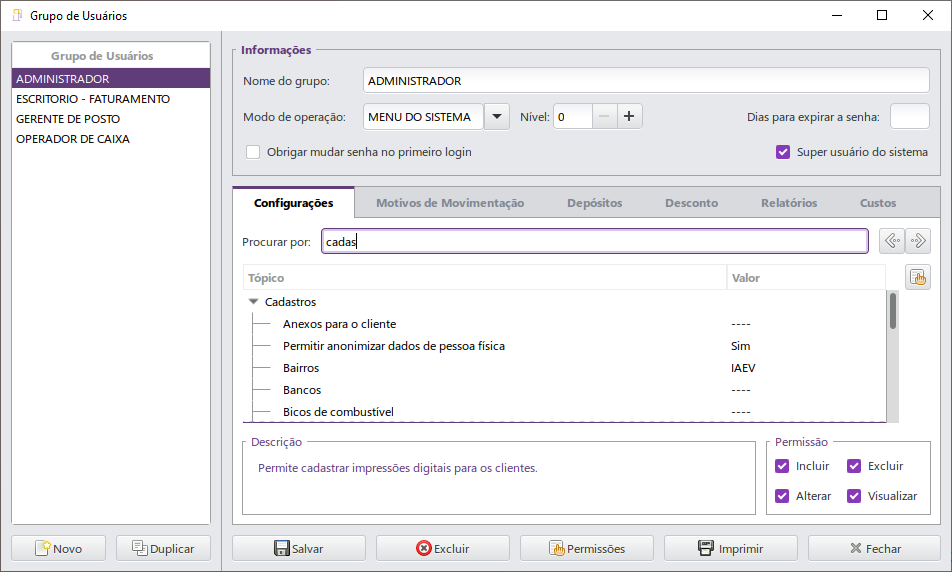


Marcar a opção Inativo fará com que o cliente se torne inoperante, no entanto, seus dados continuarão cadastrados no sistema.